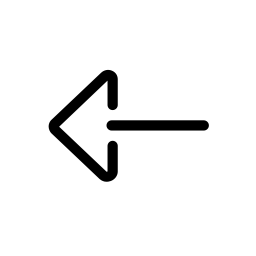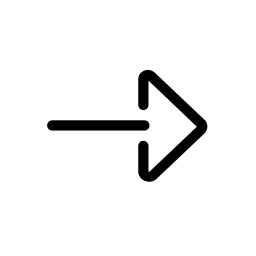Kia Rio: CD Player (mit Bluetooth® Wireless Technology)
Der Kia Rio (2011–2017) mit Bluetooth® Wireless Technology hebt die Audioerfahrung auf ein neues Level. Die Kombination aus CD-Player und kabelloser Verbindung ermöglicht nicht nur Musikgenuss, sondern auch freihändiges Telefonieren direkt über das Audiosystem. Die Head Unit ist übersichtlich gestaltet und bietet schnellen Zugriff auf alle wichtigen Funktionen – von FM/AM über USB bis hin zu BT Audio. In diesem Beitrag zeigen wir, wie Sie Ihr Smartphone oder andere Geräte mit dem Kia Rio III Gen UB verbinden und die Bluetooth®-Funktionen effizient nutzen. Wir erklären, wie Sie zwischen Medienquellen wechseln, Sender speichern und die Lautstärke regeln – alles mit dem Ziel, Ihre Fahrt sicherer und unterhaltsamer zu gestalten.
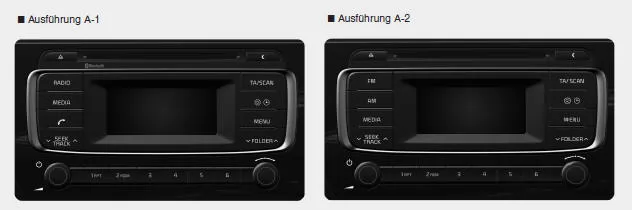
STEUERGERÄTE UND SYSTEMFUNKTIONEN
❈ Anzeigen und Einstellungen variieren möglicherweise je nach Audiosystem.
Head Unit Audiosystem
■ Ausführung A-1

(1)  (AUSWERFEN) Wirft die CD aus.
(AUSWERFEN) Wirft die CD aus.
(2)
 Wechselt in den Modus FM/AM.
Wechselt in den Modus FM/AM.
Mit jedem Tastendruck wechselt der Modus in der Reihenfolge FM1 ➟ FM2 ➟ FMA ➟ AM ➟ AMA.
(DAB Ausführung)
FM1 ➟ FM2 ➟ FMA ➟ DAB1 ➟ DAB2 ➟ AM.
(3)  Wechselt in die Modi CD, USB (iPod®),
AUX, Meine Musik und BT Audio.
Wechselt in die Modi CD, USB (iPod®),
AUX, Meine Musik und BT Audio.
Mit jedem Tastendruck wechselt der Modus in
der Reihenfolge CD, USB (iPod®), AUX, Meine Musik, BT Audio.
(4)
 Steuert die Ansicht "Telefon"
Steuert die Ansicht "Telefon"
❈ Wenn kein Telefon verbunden ist, wird die Verbindungsansicht gezeigt
(5)  Radiomodus: sucht automatisch nach
Senderfrequenzen.
Radiomodus: sucht automatisch nach
Senderfrequenzen.
Modi CD, USB, iPod®, Meine Musik
- Taste kurz drücken (weniger als 0,8 Sekunden lang): wechselt zum/zur nächsten oder vorherigen Titel/Datei.
- Taste drücken und gedrückt halten (mehr als 0,8 Sekunden lang): schneller Vor-/Rücklauf des aktuellen Titels.
6) POWER/VOL (Ein/Aus-Taste und Lautstärkeregler)
 Ein/Aus: Zum Ein-/Ausschalten den Regler
drücken.
Ein/Aus: Zum Ein-/Ausschalten den Regler
drücken.
 Lautstärke: Zum Regeln der
Lautstärke den Regler nach links/rechts drehen.
Lautstärke: Zum Regeln der
Lautstärke den Regler nach links/rechts drehen.
(7) 1~6 (Speicherpositionen)
Radiomodus: Frequenzen (Sender) werden gespeichert oder gespeicherte Frequenzen (Sender) aufgerufen.
Modi CD, USB, iPod®, Meine Musik
 :Wiederholen
:Wiederholen :Zufallswiedergabe
:Zufallswiedergabe
Das Zahlenmenü wird in der Popup- Ansicht "Radio", "Media", "Setup" und "Menu" ausgewählt.

(8) 
- Mit jedem kurzen Tastendruck (weniger als 0,8 Sekunden lang) wird das Display abwechselnd aus- und wieder eingeschaltet.
❈ Das Audiosystem funktioniert weiter; lediglich das Display wird ausgeschaltet. Drücken Sie bei deaktiviertem Display eine beliebige Taste, um das Display wieder einzuschalten.
(9) 
- Radiomodus
- Taste kurz drücken (weniger als 0,8 Sekunden lang): TA ein/aus
- Taste drücken und gedrückt halten (mehr als 0,8 Sekunden lang): Alle Sender werden jeweils fünf Sekunden lang angespielt.
- Media-Modus
- Taste drücken und gedrückt halten (mehr als 0,8 Sekunden lang): Alle Titel (Dateien) werden jeweils zehn Sekunden lang angespielt.
❈ Drücken und halten Sie die Taste erneut, um mit der Wiedergabe des/der aktuellen Titels/Datei fortzufahren.
(10)  Wechselt in die Einstellmodi für
Anzeige, Ton, Uhr, Telefon und System.
Wechselt in die Einstellmodi für
Anzeige, Ton, Uhr, Telefon und System.
(11)  Zeigt die Menüs für den aktuellen
Modus an.
Zeigt die Menüs für den aktuellen
Modus an.
❈ iPod®-Liste: Wechsel in die nächsthöhere Kategorie
(12)  FM: RDS-Programmtypsuche MP3- CD- ,
USB-Modus: Ordnersuche
FM: RDS-Programmtypsuche MP3- CD- ,
USB-Modus: Ordnersuche
(13)  TUNE-Regler Radiomodus:
Frequenzwechsel durch Drehen des Reglers nach links/rechts Modi CD, USB,
iPod®, Meine Musik: Titel- /Dateisuche durch Drehen des Reglers nach
links/rechts
TUNE-Regler Radiomodus:
Frequenzwechsel durch Drehen des Reglers nach links/rechts Modi CD, USB,
iPod®, Meine Musik: Titel- /Dateisuche durch Drehen des Reglers nach
links/rechts
❈ Wenn der gewünschte Titel angezeigt wird, drücken Sie den Regler, um mit der Wiedergabe des Titels zu beginnen.
Zum Markieren und Auswählen von Menüpunkten in sämtlichen Auswahlmenüs.
Audio-Bedienteil (Ausführung A-2).
■ Ausführung A-2

(14) 
- Wechselt in den Modus FM.
- Mit jedem Tastendruck wechselt der Modus in der Reihenfolge FM1
➟ FM2 ➟ FMA.
(DAB-Ausführung) FM1 ➟ FM2 ➟ FMA ➟ DAB1 ➟ DAB2
(15) 
- Wechselt die Betriebsart: AM ➟ AMA.
(16) 
- Wechselt in den Modus CD, USB (iPod®), AUX.
- Mit jedem Tastendruck wechselt der Modus in der Reihenfolge CD, USB (iPod®), AUX.
(17)  Radiomodus: Sucht automatisch nach
Senderfrequenzen. Modi CD, USB, iPod®
Radiomodus: Sucht automatisch nach
Senderfrequenzen. Modi CD, USB, iPod®
- Taste kurz drücken (weniger als 0,8 Sekunden lang): wechselt zum/zur nächsten oder vorherigen Titel/Datei
- Taste drücken und gedrückt halten (mehr als 0,8 Sekunden lang): Aktuellen Titel vor- oder zurückspulen.
(18) 1~6 (Speicherpositionen) Radiomodus: Frequenzen (Sender) werden gespeichert oder gespeicherte Frequenzen (Sender) aufgerufen.
Modus CD, USB, iPod®
 :Wiederholen
:Wiederholen :Zufallswiedergabe
:Zufallswiedergabe
Das Zahlenmenü wird in der Popup- Ansicht "Radio", "Media", "Setup" und "Menu" ausgewählt.

(19)  Wechselt in die Einstellmodi für
Anzeige, Ton, Uhr und System.
Wechselt in die Einstellmodi für
Anzeige, Ton, Uhr und System.
(20)  Regler TUNE Radiomodus:
Frequenzwechsel durch Drehen des Reglers nach links/rechts Modus CD, USB,
iPod®: Searches Titel-/Dateisuche durch Drehen des Reglers nach
links/rechts
Regler TUNE Radiomodus:
Frequenzwechsel durch Drehen des Reglers nach links/rechts Modus CD, USB,
iPod®: Searches Titel-/Dateisuche durch Drehen des Reglers nach
links/rechts
❈ Wenn der gewünschte Titel angezeigt wird, drücken Sie den Regler, um mit der Wiedergabe des Titels zu beginnen.
Zum Markieren und Auswählen von Menüpunkten in sämtlichen Auswahlmenüs
CD Player (mit Bluetooth® Wireless Technology)
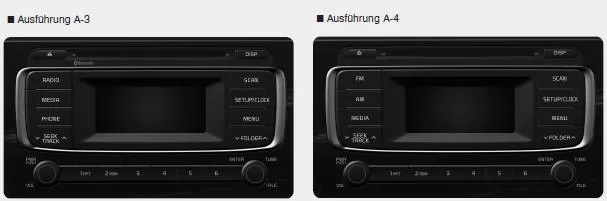
STEUERGERÄTE UND SYSTEMFUNKTIONEN
❈ Anzeigen und Einstellungen variieren möglicherweise je nach Audiosystem.
Head Unit Audiosystem
■ Ausführung A-3

(1)  (AUSWERFEN) Wirft die CD aus.
(AUSWERFEN) Wirft die CD aus.
(2)  Wechselt in den Modus FM/AM Mit
jedem Tastendruck wechselt der Modus in der Reihenfolge FM1 ➟ FM2 ➟ AM.
Wechselt in den Modus FM/AM Mit
jedem Tastendruck wechselt der Modus in der Reihenfolge FM1 ➟ FM2 ➟ AM.
(3)  Wechselt in die Modi CD, USB (iPod®),
AUX, Meine Musik und BT Audio.
Wechselt in die Modi CD, USB (iPod®),
AUX, Meine Musik und BT Audio.
Mit jedem Tastendruck wechselt der Modus in der Reihenfolge CD, USB (iPod®), AUX, Meine Musik, BT Audio.
(4)  Steuert die Ansicht "Telefon"
Steuert die Ansicht "Telefon"
❈ Wenn kein Telefon verbunden ist, wird die Verbindungsansicht gezeigt
(5)  Radiomodus: sucht automatisch nach
Senderfrequenzen.
Radiomodus: sucht automatisch nach
Senderfrequenzen.
Modi CD, USB, iPod®, Meine Musik
- Taste kurz drücken (weniger als 0,8 Sekunden lang): wechselt zum/zur nächsten oder vorherigen Titel/Datei
- Taste drücken und gedrückt halten (mehr als 0,8 Sekunden lang): schneller Vor-/Rücklauf des aktuellen Titels
(6) POWER/VOL (Ein/Aus-Taste und Lautstärkeregler)
 Ein/Aus: Zum Ein-/Ausschalten den Regler
drücken
Ein/Aus: Zum Ein-/Ausschalten den Regler
drücken
 Lautstärke: Zum Regeln der Lautstärke den
Regler nach links/rechts drehen
Lautstärke: Zum Regeln der Lautstärke den
Regler nach links/rechts drehen
(7) 1~6 (Speicherpositionen) Radiomodus: Frequenzen (Sender) werden gespeichert oder gespeicherte Frequenzen (Sender) aufgerufen.
Modi CD, USB, iPod®, Meine Musik
 :Wiederholen
:Wiederholen :Zufallswiedergabe
:Zufallswiedergabe
Das Zahlenmenü wird in der Popup- Ansicht "Radio", "Media", "Setup" und "Menu" ausgewählt.

(8)  Mit jedem kurzen Tastendruck (weniger
als 0,8 Sekunden lang) wird das Display abwechselnd aus- und wieder
eingeschaltet.
Mit jedem kurzen Tastendruck (weniger
als 0,8 Sekunden lang) wird das Display abwechselnd aus- und wieder
eingeschaltet.
❈ Das Audiosystem funktioniert weiter; lediglich das Display wird ausgeschaltet. Drücken Sie bei deaktiviertem Display eine beliebige Taste, um das Display wieder einzuschalten.
(9) 
• Radiomodus
- Taste drücken und gedrückt halten (mehr als 0,8 Sekunden lang): Alle Sender werden jeweils fünf Sekunden lang angespielt.
- Taste drücken und gedrückt halten (mehr als 0,8 Sekunden lang): Spielt die einzelnen Sender jeweils fünf Sekunden lang an.
• Modi CD, USB, Meine Musik
- Taste drücken (weniger als 0,8 Sekunden lang): Spielt die einzelnen Titel (Dateien) jeweils zehn Sekunden lang an.
❈ Drücken Sie die Taste erneut, um mit der Wiedergabe des/der aktuellen Titels/Datei fortzufahren.
(10)  Wechselt in die Einstellmodi für
Anzeige, Ton, Uhr, Telefon und System.
Wechselt in die Einstellmodi für
Anzeige, Ton, Uhr, Telefon und System.
(11)  Zeigt die Menüs für den aktuellen
Modus an.
Zeigt die Menüs für den aktuellen
Modus an.
❈ iPod®-Liste: Wechsel in die nächsthöhere Kategorie
(12)  Modi MP3 CD, USB: Ordnersuche
Modi MP3 CD, USB: Ordnersuche
(13)  TUNE-Regler Radiomodus:
Frequenzwechsel durch Drehen des Reglers nach links/rechts Modi CD, USB,
iPod®, Meine Musik: Titel- /Dateisuche durch Drehen des Reglers nach
links/rechts
TUNE-Regler Radiomodus:
Frequenzwechsel durch Drehen des Reglers nach links/rechts Modi CD, USB,
iPod®, Meine Musik: Titel- /Dateisuche durch Drehen des Reglers nach
links/rechts
❈ Wenn der gewünschte Titel angezeigt wird, drücken Sie den Regler, um mit der Wiedergabe des Titels zu beginnen.
Zum Markieren und Auswählen von Menüpunkten in sämtlichen Auswahlmenüs.
Audio-Bedienteil (Ausführung A-4).
■ Ausführung A-4

(14) 
- Wechselt in den Modus FM.
- Mit jedem Tastendruck wechselt der Modus in der Reihenfolge FM1 ➟ FM2.
(15) 
- Wechselt in den Modus AM.
(16) 
- Wechselt in den Modus CD, USB (iPod®), AUX.
- Mit jedem Tastendruck wechselt der Modus in der Reihenfolge CD, USB (iPod®), AUX.
(17)  Radiomodus: Sucht automatisch nach
Senderfrequenzen. Modi CD, USB, iPod®
Radiomodus: Sucht automatisch nach
Senderfrequenzen. Modi CD, USB, iPod®
- Taste kurz drücken (weniger als 0,8 Sekunden lang): wechselt zum/zur nächsten oder vorherigen Titel/Datei
- Taste drücken und gedrückt halten (mehr als 0,8 Sekunden lang): Aktuellen Titel vor- oder zurückspulen.
(18) 1~6 (Speicherpositionen) Radiomodus: Frequenzen (Sender) werden gespeichert oder gespeicherte Frequenzen (Sender) aufgerufen.
Modus CD, USB, iPod®
 :Wiederholen
:Wiederholen :Zufallswiedergabe
:Zufallswiedergabe
Das Zahlenmenü wird in der Popup- Ansicht "Radio", "Media", "Setup" und "Menu" ausgewählt.

(19)  Wechselt in die Einstellmodi für
Anzeige, Ton, Uhr und System.
Wechselt in die Einstellmodi für
Anzeige, Ton, Uhr und System.
(20)  Regler TUNE Radiomodus:
Frequenzwechsel durch Drehen des Reglers nach links/rechts Modus CD, USB,
iPod®: Searches Titel-/Dateisuche durch Drehen des Reglers nach
links/rechts
Regler TUNE Radiomodus:
Frequenzwechsel durch Drehen des Reglers nach links/rechts Modus CD, USB,
iPod®: Searches Titel-/Dateisuche durch Drehen des Reglers nach
links/rechts
❈ Wenn der gewünschte Titel angezeigt wird, drücken Sie den Regler, um mit der Wiedergabe des Titels zu beginnen.
Zum Markieren und Auswählen von Menüpunkten in sämtlichen Auswahlmenüs.
CD Player (mit Bluetooth® Wireless Technology)
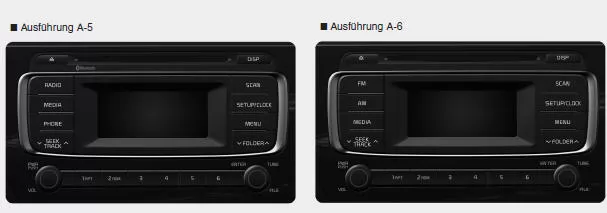
STEUERGERÄTE UND SYSTEMFUNKTIONEN
❈ Anzeigen und Einstellungen variieren möglicherweise je nach Audiosystem.
Head Unit Audiosystem
■ Ausführung A-5

(1)  (AUSWERFEN) Wirft die CD aus.
(AUSWERFEN) Wirft die CD aus.
(2)  Wechselt in den Modus FM/AM Mit
jedem Tastendruck wechselt der Modus in der Reihenfolge FM1 ➟ FM2 ➟ AM.
Wechselt in den Modus FM/AM Mit
jedem Tastendruck wechselt der Modus in der Reihenfolge FM1 ➟ FM2 ➟ AM.
(3)  Wechselt in die Modi CD, USB (iPod®),
AUX, Meine Musik und BT Audio.
Wechselt in die Modi CD, USB (iPod®),
AUX, Meine Musik und BT Audio.
Mit jedem Tastendruck wechselt der Modus in der Reihenfolge CD, USB (iPod®), AUX, Meine Musik, BT Audio.
(4)  Steuert die Ansicht "Telefon"
Steuert die Ansicht "Telefon"
❈ Wenn kein Telefon verbunden ist, wird die Verbindungsansicht gezeigt
(5)  Radiomodus: sucht automatisch nach
Senderfrequenzen.
Radiomodus: sucht automatisch nach
Senderfrequenzen.
Modi CD, USB, iPod®, Meine Musik
- Taste kurz drücken (weniger als 0,8 Sekunden lang): wechselt zum/zur nächsten oder vorherigen Titel/Datei
- Taste drücken und gedrückt halten (mehr als 0,8 Sekunden lang): schneller Vor-/Rücklauf des aktuellen Titels
(6) POWER/VOL (Ein/Aus-Taste und Lautstärkeregler)
 Ein/Aus: Zum Ein-/Ausschalten den Regler
drücken
Ein/Aus: Zum Ein-/Ausschalten den Regler
drücken
 Lautstärke: Zum Regeln der Lautstärke den
Regler nach links/rechts drehen
Lautstärke: Zum Regeln der Lautstärke den
Regler nach links/rechts drehen
(7) 1~6 (Speicherpositionen) Radiomodus: Frequenzen (Sender) werden gespeichert oder gespeicherte Frequenzen (Sender) aufgerufen.
Modi CD, USB, iPod®, Meine Musik
 :Wiederholen
:Wiederholen :Zufallswiedergabe
:Zufallswiedergabe
Das Zahlenmenü wird in der Popup- Ansicht "Radio", "Media", "Setup" und "Menu" ausgewählt.

(8)  Mit jedem kurzen Tastendruck (weniger
als 0,8 Sekunden lang) wird das Display abwechselnd aus- und wieder
eingeschaltet.
Mit jedem kurzen Tastendruck (weniger
als 0,8 Sekunden lang) wird das Display abwechselnd aus- und wieder
eingeschaltet.
❈ Das Audiosystem funktioniert weiter; lediglich das Display wird ausgeschaltet. Drücken Sie bei deaktiviertem Display eine beliebige Taste, um das Display wieder einzuschalten.
(9) 
• Radiomodus
- Taste drücken und gedrückt halten (mehr als 0,8 Sekunden lang): Alle Sender werden jeweils fünf Sekunden lang angespielt.
- Taste drücken und gedrückt halten (mehr als 0,8 Sekunden lang): Spielt die einzelnen Sender jeweils fünf Sekunden lang an.
• Modi CD, USB, Meine Musik
- Taste drücken (weniger als 0,8 Sekunden lang): Spielt die einzelnen Titel (Dateien) jeweils zehn Sekunden lang an.
❈ Drücken Sie die Taste erneut, um mit der Wiedergabe des/der aktuellen Titels/Datei fortzufahren.
(10)  Wechselt in die Einstellmodi für
Anzeige, Ton, Uhr, Telefon und System.
Wechselt in die Einstellmodi für
Anzeige, Ton, Uhr, Telefon und System.
(11)  Zeigt die Menüs für den aktuellen
Modus an.
Zeigt die Menüs für den aktuellen
Modus an.
❈ iPod®-Liste: Wechsel in die nächsthöhere Kategorie
(12)  Modi MP3 CD, USB: Ordnersuche
Modi MP3 CD, USB: Ordnersuche
(13)  TUNE-Regler Radiomodus:
Frequenzwechsel durch Drehen des Reglers nach links/rechts Modi CD, USB,
iPod®, Meine Musik: Titel- /Dateisuche durch Drehen des Reglers nach
links/rechts
TUNE-Regler Radiomodus:
Frequenzwechsel durch Drehen des Reglers nach links/rechts Modi CD, USB,
iPod®, Meine Musik: Titel- /Dateisuche durch Drehen des Reglers nach
links/rechts
❈ Wenn der gewünschte Titel angezeigt wird, drücken Sie den Regler, um mit der Wiedergabe des Titels zu beginnen.
Zum Markieren und Auswählen von Menüpunkten in sämtlichen Auswahlmenüs.
Audio-Bedienteil (Ausführung A-6).
■ Ausführung A-6

(14) 
- Wechselt in den Modus FM.
- Mit jedem Tastendruck wechselt der Modus in der Reihenfolge FM1 ➟ FM2.
(15) 
- Wechselt in den Modus AM.
(16) 
- Wechselt in den Modus CD, USB (iPod®), AUX.
- Mit jedem Tastendruck wechselt der Modus in der Reihenfolge CD, USB (iPod®), AUX.
(17)  Radiomodus: Sucht automatisch nach
Senderfrequenzen. Modi CD, USB, iPod®
Radiomodus: Sucht automatisch nach
Senderfrequenzen. Modi CD, USB, iPod®
- Taste kurz drücken (weniger als 0,8 Sekunden lang): wechselt zum/zur nächsten oder vorherigen Titel/Datei
- Taste drücken und gedrückt halten (mehr als 0,8 Sekunden lang): Aktuellen Titel vor- oder zurückspulen.
(18) 1~6 (Speicherpositionen) Radiomodus: Frequenzen (Sender) werden gespeichert oder gespeicherte Frequenzen (Sender) aufgerufen.
Modus CD, USB, iPod®
 :Wiederholen
:Wiederholen :Zufallswiedergabe
:Zufallswiedergabe
Das Zahlenmenü wird in der Popup- Ansicht "Radio", "Media", "Setup" und "Menu" ausgewählt.

(19)  Wechselt in die Einstellmodi für
Anzeige, Ton, Uhr und System.
Wechselt in die Einstellmodi für
Anzeige, Ton, Uhr und System.
(20)  Regler TUNE Radiomodus:
Frequenzwechsel durch Drehen des Reglers nach links/rechts Modus CD, USB,
iPod®: Searches Titel-/Dateisuche durch Drehen des Reglers nach
links/rechts
Regler TUNE Radiomodus:
Frequenzwechsel durch Drehen des Reglers nach links/rechts Modus CD, USB,
iPod®: Searches Titel-/Dateisuche durch Drehen des Reglers nach
links/rechts
❈ Wenn der gewünschte Titel angezeigt wird, drücken Sie den Regler, um mit der Wiedergabe des Titels zu beginnen.
Zum Markieren und Auswählen von Menüpunkten in sämtlichen Auswahlmenüs.
SETUP Ausführung A-1, Ausführung A-2, Ausführung A-3, Ausführung A-4
Display-Einstellungen
Taste  drücken
drücken  Mit Regler
Mit Regler  TUNE oder Taste
TUNE oder Taste
 [Display] auswählen
[Display] auswählen
 Mit Regler
Mit Regler  TUNE Menü auswählen
TUNE Menü auswählen
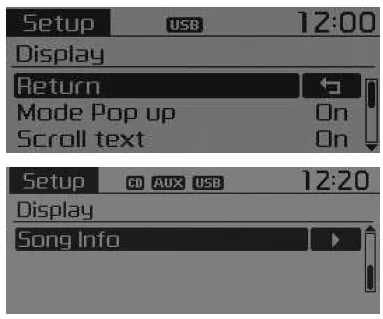
Popup-Modus
[Popup-Modus]  wechselt zu
wechselt zu
 .
.
Auswahlmodus
- Drücken Sie im aktivierten Zustand die Taste
 oder
oder  , um die
Popup-Ansicht "Moduswechsel" anzuzeigen.
, um die
Popup-Ansicht "Moduswechsel" anzuzeigen.
Textlauf
[Textlauf]  einstellen
einstellen

 : Text läuft ständig durch.
: Text läuft ständig durch.
Titel-Info
Wählen Sie unter "Ordner/Datei" oder "Album/Interpret/Titel" aus, welche Informationen beim Abspielen von MP3- Dateien angezeigt werden sollen.
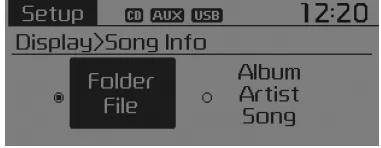
Toneinstellungen
Taste  drücken
drücken  Mit Regler
Mit Regler  TUNE oder Taste
TUNE oder Taste
 [Ton] auswählen
[Ton] auswählen
 Mit Regler
Mit Regler  TUNE
Menü auswählen
TUNE
Menü auswählen
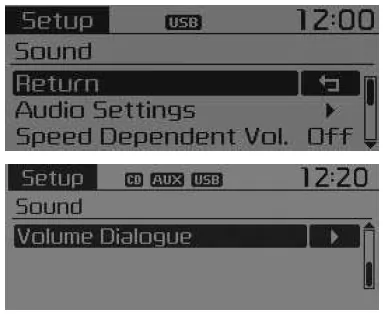
Audio-Einstellungen
Mit diesem Menü können Sie die Bässe, Mitten und Höhen sowie den Fader und die Balance einstellen.
[Audioeinstellungen] auswählen Mit Regler TUNE
Mit Regler TUNE  Menü auswählen
Menü auswählen
 Zum Einstellen Regler TUNE
Zum Einstellen Regler TUNE
 nach links/rechts drehen
nach links/rechts drehen
- Bässe, Mitten, Höhen: Klangregelung
- Fader, Balance: regelt das Lautstärkeverhältnis zwischen rechts und links bzw. vorn und hinten
- Standard: stellt die voreingestellten Werte wieder her
❈ Zurück: Wenn Sie beim Einstellen der Werte erneut den Regler
 TUNE drücken, gelangen Sie in das
nächsthöhere Menü zurück.
TUNE drücken, gelangen Sie in das
nächsthöhere Menü zurück.
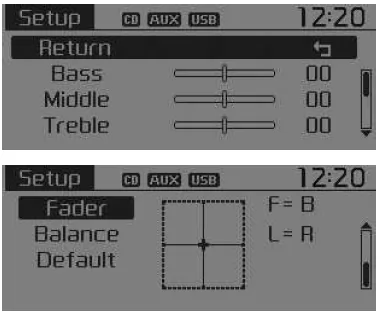
Geschwindigkeitsabhängige Lautstärkeregelung
Mit dieser Funktion wird die Lautstärke automatisch an die Fahrgeschwindigkeit angepasst.
[Geschwindigkeitsabh. Lautst.] auswählen
 Mit Regler TUNE
Mit Regler TUNE  ein- /ausschalten
ein- /ausschalten
Dialoglautstärke
Regelt die Lautstärke der Spracherkennung.
[Dialoglautstärke] auswählen
 Lautstärke mit dem Regler TUNE
Lautstärke mit dem Regler TUNE
 einstellen
einstellen
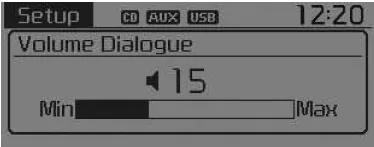
UHREINSTELLUNGEN
Taste  drücken
drücken Mit Regler TUNE
Mit Regler TUNE  oder Taste
oder Taste
 [Uhr] auswählen
[Uhr] auswählen
 Mit Regler TUNE
Mit Regler TUNE  Menü auswählen
Menü auswählen
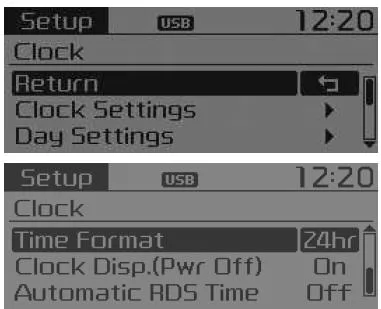
Uhrzeit einstellen
Mit diesem Menü wird die Uhrzeit eingestellt.
[Uhrzeit einstellen]
auswählen  Mit Regler TUNE
Mit Regler TUNE
 einstellen
einstellen  Regler
TUNE
Regler
TUNE  drücken
drücken
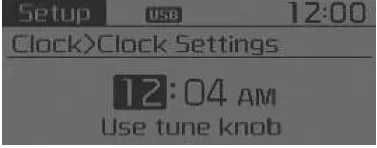
❈ Verändern Sie die markierte Ziffer, um die [Stunden] einzustellen, und drücken Sie dann den Regler TUNE, um die [Minuten] einzustellen.
Datum einstellen
Mit diesem Menü wird das Datum (TT/MM/JJJJ) eingestellt.
[Datum
einstellen] auswählen  Mit Regler TUNE
Mit Regler TUNE
 einstellen
einstellen  Regler TUNE
Regler TUNE  drücken
drücken
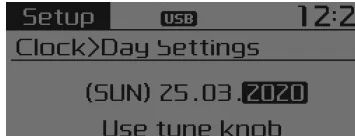
❈ Verändern Sie die markierte Ziffer, um die Einstellung vorzunehmen, und drücken Sie dann den Senderregler (Tune), um zum nächsten Einstellpunkt zu wechseln (Reihenfolge: Tag/Monat/Jahr).
Uhrzeitformat
Mit dieser Funktion wird das Uhrzeitformat des Audiosystems festgelegt
(12/24 h). [Uhrzeitformat] auswählen  Mit
Regler TUNE
Mit
Regler TUNE  12H oder 24H auswählen
12H oder 24H auswählen
Uhrzeitanzeige im ausgeschalteten Zustand
[Clock Disp.(Pwr Off)] auswählen Mit Regler TUNE
 ein/ausschalten (
ein/ausschalten (
 /
/ )
)
 : Datum und Uhrzeit werden auf dem
Display angezeigt.
: Datum und Uhrzeit werden auf dem
Display angezeigt. : deaktiviert
: deaktiviert
Automatische RDS-Zeit (RDS-Ausführung)
Mit dieser Option wird die Uhrzeit automatisch mit dem RDS abgeglichen.
[Automatische RDS-Zeit] auswählen  Mit Regler
TUNE
Mit Regler
TUNE  ein-/ausschalten (
ein-/ausschalten (
 /
/  )
)
 :Zeitautomatik aktiviert
:Zeitautomatik aktiviert : deaktiviert
: deaktiviert
ANMERKUNG Da manche Radiostationen keine automatische RDS-Uhrzeitfunktion unterstützen, liefern manche RDSSender möglicherweise nicht die richtige Uhrzeit.
Falls die falsche Uhrzeit angezeigt wird, stellen Sie sie von Hand, wie unter "Uhrzeit einstellen" auf der vorherigen Seite beschrieben.
Telefon-Setup (RDS-Ausführung mit Bluetooth® Wireless Technology)
Taste  drücken
drücken [Telefon] auswählen
[Telefon] auswählen
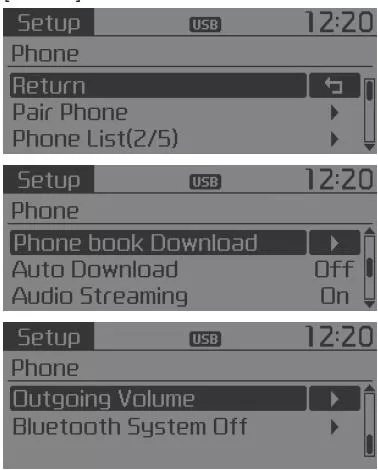
| ACHTUNG Das Koppeln von Bluetooth® Wireless Technology Mobiltelefonen bedingt zunächst gewisse Authentifizierungs- und Verbindungsprozesse. Folglich können Sie Ihr Mobiltelefon nicht während der Fahrt koppeln. Halten Sie daher zunächst an. |
Telefon koppeln [Telefon abgleichen] auswählen
 Mit Regler
Mit Regler  TUNE einstellen
TUNE einstellen
- Suchen Sie nach den auf Ihrem Mobiltelefon angezeigten Gerätenamen und stellen Sie die Verbindung her.
- Geben Sie den auf dem Display angezeigten numerischen Code ein
(Nummerncode: 0000).
❈ Gerätename und Nummerncode werden bis zu drei Minuten lang auf dem Display angezeigt. Wenn die Koppelung nicht innerhalb dieser drei Minuten erfolgt, wird sie automatisch abgebrochen. - Es wird angezeigt, dass die Koppelung erfolgt ist.
❈ Bei manchen Mobiltelefonen folgt auf den Abgleich automatisch der Verbindungsaufbau.
❈ Es können bis zu fünf Bluetooth® Wireless Technology Mobiltelefone gekoppelt werden.
Telefonliste
Angezeigt werden die Namen von bis zu fünf gekoppelten Telefonen.
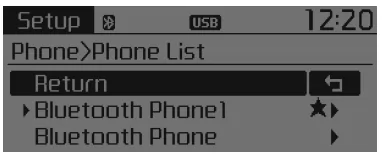
Vor dem derzeit verbundenen Telefon erscheint das Symbol [ ].
].
Wählen Sie den Namen des Telefons aus, das Sie einrichten möchten.
- Telefon verbinden [Telefonliste] auswählen
 Mit Regler
Mit Regler  TUNE Mobiltelefon auswählen
TUNE Mobiltelefon auswählen  [Telefon
verbinden] auswählen
[Telefon
verbinden] auswählen
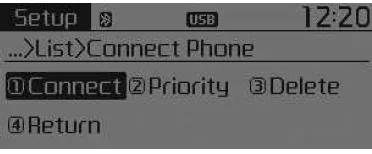
- Wählen Sie ein Mobiltelefon aus, das derzeit nicht verbunden ist.
- Verbinden Sie das ausgewählte Mobiltelefon.
- Es wird angezeigt, dass der Verbindungsaufbau erfolgt ist.
❈ Wenn bereits ein Telefon verbunden ist, trennen Sie das derzeit verbundene Telefon und wählen Sie ein neues Telefon aus, das verbunden werden soll.
- Verbundenes Telefon trennen [Telefonliste] auswählen
 Mit Regler
Mit Regler  TUNE Mobiltelefon auswählen
TUNE Mobiltelefon auswählen  [Telefon
trennen] auswählen
[Telefon
trennen] auswählen
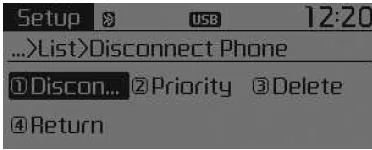
- Wählen Sie das derzeit verbundene Mobiltelefon aus.
- Trennen Sie das ausgewählte Mobiltelefon.
- Es wird angezeigt, dass die Trennung erfolgt ist
- Verbindungsreihenfolge (Priorität) ändern Mit dieser Funktion wird
die Reihenfolge (Priorität) des automatischen Verbindungsaufbaus für
die gekoppelten Mobiltelefone geändert.
[Telefonliste] auswählen
 Mit Regler
Mit Regler  TUNE [Priorität] auswählen
TUNE [Priorität] auswählen  Mobiltelefon
mit der höchsten Priorität auswählen
Mobiltelefon
mit der höchsten Priorität auswählen
- Wählen Sie [Priorität].
- Wählen Sie unter den gekoppelten Telefonen das Telefon aus, das die höchste Priorität erhalten soll.
- Die geänderte Rangfolge wird angezeigt.
❈ Nach dem Ändern der Verbindungsreihenfolge (Priorität) wird das Mobiltelefon verbunden, das nun die höchste Priorität hat.
- Wenn das Telefon mit der höchsten Priorität nicht verbunden werden kann, wird automatisch versucht, das zuletzt verbundene Telefon zu verbinden.
- Falls das zuletzt verbundene Telefon nicht verbunden werden kann, wird versucht, die gekoppelten Telefone in der Reihenfolge ihrer Auflistung zu verbinden.
- Das verbundene Telefon erhält automatisch die höchste Priorität.
- Löschen [Telefonliste] auswählen
 Mit
Regler
Mit
Regler  TUNE Mobiltelefon auswählen
TUNE Mobiltelefon auswählen
 [Löschen] auswählen
[Löschen] auswählen
- Wählen Sie das gewünschte Mobiltelefon aus.
- Löschen Sie das ausgewählte Mobiltelefon.
- Es wird angezeigt, dass die Löschung erfolgt ist.
❈ Beim Versuch, ein derzeit verbundenes Telefon zu löschen, wird das Telefon zunächst getrennt.
|
ACHTUNG
|
Telefonbuch-Download
Mit dieser Funktion werden Telefonbücher und Anruflisten in das Audiosystem heruntergeladen.
[Telefonbuch-Download] auswählen
 Mit dem Regler
Mit dem Regler  TUNE auswählen
TUNE auswählen
|
ACHTUNG
|
Download-Automatik
Beim Verbinden eines Mobiltelefons können automatisch neue Telefonbücher und Anruflisten heruntergeladen werden.
[Auto Download] auswählen
 Mit Regler / TUNE ein-/ausschalten
Mit Regler / TUNE ein-/ausschalten

Audio-Streaming
Auf Ihrem Bluetooth® Wireless Technology Mobiltelefon gespeicherte Titel (Dateien) können über das Audiosystem abgespielt werden.
[Audio
Streaming] auswählen  Mit regler / TUNE
ein-/ausschalten
Mit regler / TUNE
ein-/ausschalten 
| ACHTUNG Das Audio-Streaming mittels Bluetooth® Wireless Technology wird möglicherweise nicht von allen Mobiltelefonen unterstützt. |
Ausgangslautstärke
Mit dieser Funktion wird eingestellt, wie laut Ihre Stimme bei Telefonaten über die Bluetooth® Wireless Technology Freisprecheinrichtung bei Ihrem Gesprächspartner ankommt.
[Ausgangslautstärke] auswählen
 Mit Regler
Mit Regler  TUNE
Lautstärke regeln
TUNE
Lautstärke regeln
❈ Auch während des Telefonierens lässt sich die Lautstärke mit der Taste
 regeln.
regeln.
Bluetooth® Wireless Technology System Aus
Mit dieser Funktion schalten Sie das Bluetooth® Wireless Technology System aus.
[Bluetooth-System Aus] auswählen  Mit
Regler
Mit
Regler  TUNE einstellen
TUNE einstellen
❈ Wenn bereits ein Telefon verbunden ist, trennen Sie das derzeit verbundene Telefon und schalten Sie das Bluetooth® Wireless Technology System aus.
Verwendung des Bluetooth Wireless Technology Systems
Um die Bluetooth® Wireless Technology Funktion zu nutzen, wenn das System derzeit deaktiviert ist, gehen Sie wie folgt vor:
- Bluetooth® Wireless Technology mit der Taste
 einschalten
einschalten
Drücken Sie die Taste  Display-Anleitung
Display-Anleitung
❈ Wechselt zu der Ansicht, in der die Bluetooth® Wireless Technology Funktionen genutzt werden können, und zeigt eine Anleitung an.
- Bluetooth® Wireless Technology mit der Taste
 einschalten
einschalten
Taste  drücken Regler [Telefon] wählen
drücken Regler [Telefon] wählen
- Daraufhin erscheint die Frage, ob Bluetooth® Wireless Technology aktiviert werden soll.
- Antworten Sie mit
 , um
Bluetooth® Wireless Technology zu aktivieren und eine Anleitung
anzuzeigen.
, um
Bluetooth® Wireless Technology zu aktivieren und eine Anleitung
anzuzeigen.
❈ Wenn das Bluetooth® Wireless Technology System aktiviert wird, versucht das System automatisch, das zuletzt verbundene Bluetooth® Wireless Technology Mobiltelefon zu verbinden.
|
ACHTUNG
|
Systemeinstellungen
Taste  drücken
drücken [System] auswählen
[System] auswählen
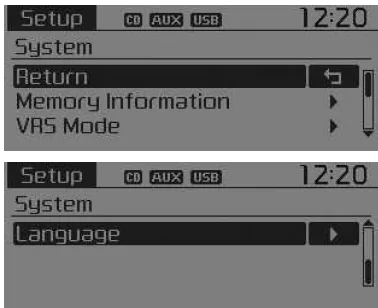
Speicherinformationen (ausstattungsabhängig)
Zeigt die Größe des derzeit belegten Speichers und des insgesamt verfügbaren Systemspeichers an.
[Speicherinformationen]
 auswählen Der derzeit belegte Speicher wird
auf der linken Seite angezeigt, während der insgesamt verfügbare
Systemspeicher auf der rechten Seite angezeigt wird.
auswählen Der derzeit belegte Speicher wird
auf der linken Seite angezeigt, während der insgesamt verfügbare
Systemspeicher auf der rechten Seite angezeigt wird.
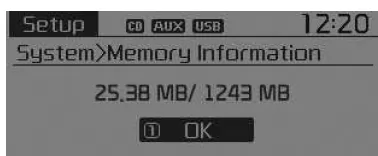
VRS-Modus (ausstattungsabhängig)
Diese Funktion schaltet zwischen Normal- und Expertenmodus für das Feedback der Sprachsteuerung um.
[VRS-Modus] auswählen
 Mit Regler TUNE
Mit Regler TUNE  einstellen
einstellen
- Normalmodus: Dieser Modus richtet sich an unerfahrene Nutzer und liefert detaillierte Anweisungen für die Sprachsteuerung.
- Expertenmodus: Dieser Modus richtet sich an erfahrene Nutzer und überspringt einige Anweisungen für die Sprachsteuerung. (Im Expertenmodus können die Hilfestellungen über die Befehle [Hilfe] oder [Menü] aufgerufen werden.
❈ Variiert möglicherweise je nach Audiosystem.
Sprache
Mit diesem Menü wird die Sprachversion für das Display und die Spracherkennung festgelegt.
[Sprache] auswählen
 Mit Regler TUNE
Mit Regler TUNE
 einstellen
einstellen
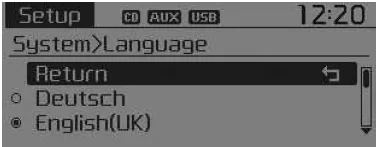
❈ Nach dem Wechsel der Sprachversion führt das System einen Neustart durch.
❈ Sprachunterstützung nach Gebiet
SETUP Ausführung A-5 (Modell Colombia/Mexiko)
Display-Einstellungen
Taste  drücken
drücken  Mit
Regler
Mit
Regler  TUNE oder Taste
TUNE oder Taste
 [Display] auswählen
[Display] auswählen
 Mit Regler
Mit Regler  TUNE Menü auswählen
TUNE Menü auswählen
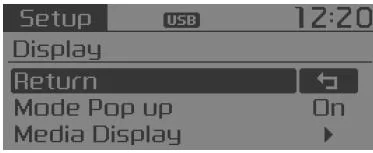
Popup-Modus
[Popup-Modus]  wechselt zu
wechselt zu
 /
/ Auswahlmodus.
Auswahlmodus.
- Drücken Sie im aktivierten Zustand die Taste
 oder
oder  , um die
Popup-Ansicht "Moduswechsel" anzuzeigen.
, um die
Popup-Ansicht "Moduswechsel" anzuzeigen.
Anzeige Wiedergabemedium
Wählen Sie unter "Ordner/Datei" oder "Album/Interpret/Titel" aus, welche Informationen beim Abspielen von MP3- Dateien angezeigt werden sollen.
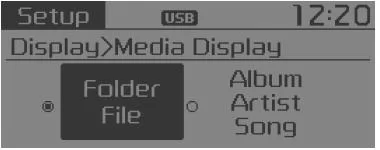
TONEINSTELLUNGEN
Taste drücken
drücken
 Mit Regler
Mit Regler  TUNE
oder Taste
TUNE
oder Taste  [Ton] auswählen
[Ton] auswählen
 Mit Regler
Mit Regler  TUNE
Menü auswählen
TUNE
Menü auswählen
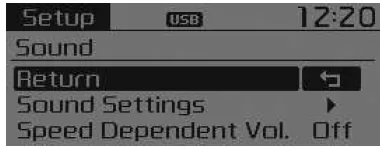
Toneinstellungen
Mit diesem Menü können Sie die Bässe, Mitten und Höhen sowie den Fader und die Balance einstellen.
[Toneinstellungen] auswählen
 Mit Regler TUNE
Mit Regler TUNE
 Menü auswählen
Menü auswählen  Zum Einstellen Regler TUNE
Zum Einstellen Regler TUNE  nach links/rechts
drehen
nach links/rechts
drehen
- Bässe, Mitten, Höhen: Klangregelung
- Fader, Balance: regelt das Lautstärkeverhältnis zwischen rechts und links bzw. vorn und hinten
- Standard: stellt die voreingestellten Werte wieder her
❈ Zurück: Wenn Sie beim Einstellen der Werte den Regler
 TUNE drücken, gelangen Sie in das
nächsthöhere Menü zurück.
TUNE drücken, gelangen Sie in das
nächsthöhere Menü zurück.
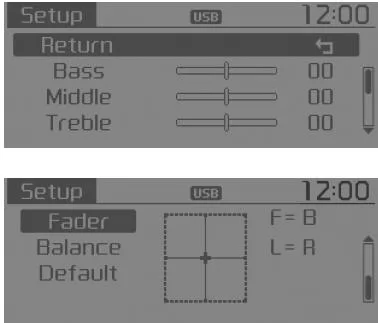
Geschwindigkeitsabhängige Lautstärkeregelung
Mit dieser Funktion wird die Lautstärke automatisch an die Fahrgeschwindigkeit angepasst.
[Geschwindigkeitsabh. Lautst.] auswählen
 Mit Regler TUNE
Mit Regler TUNE  ein- /ausschalten
ein- /ausschalten
UHREINSTELLUNGEN
Taste  drücken
drücken  Mit Regler TUNE oder Taste
Mit Regler TUNE oder Taste  [Uhr] auswählen
[Uhr] auswählen
 Mit Regler TUNE
Mit Regler TUNE  Menü auswählen
Menü auswählen
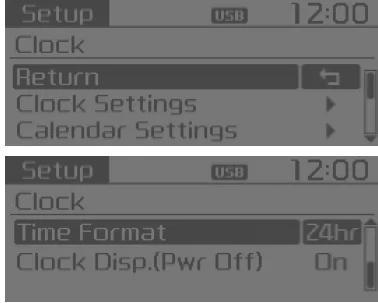
Toneinstellungen
Mit diesem Menü wird die Uhrzeit eingestellt.
[Uhrzeit einstellen]
auswählen  Mit Regler TUNE
Mit Regler TUNE
 einstellen
einstellen  Regler
TUNE
Regler
TUNE  drücken
drücken
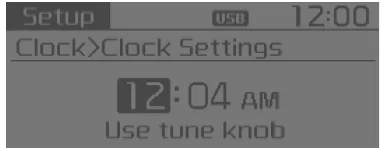
❈ Verändern Sie die markierte Ziffer, um die [Stunden] einzustellen, und drücken Sie dann den Regler TUNE, um die [Minuten] und [AM/PM] einzustellen
Datum einstellen
Mit diesem Menü wird das Datum (TT/MM/JJJJ) eingestellt.
[Datum
einstellen] auswählen  Mit Regler TUNE
Mit Regler TUNE
 einstellen
einstellen  Regler TUNE
Regler TUNE  drücken
drücken
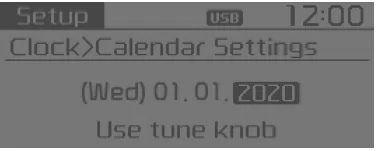
❈ Verändern Sie die markierte Ziffer, um die Einstellung vorzunehmen, und drücken Sie dann den Senderregler (Tune), um zum nächsten Einstellpunkt zu wechseln (Reihenfolge: Tag/Monat/Jahr).
Uhrzeitformat
Mit dieser Funktion wird das Uhrzeitformat des Audiosystems festgelegt
(12/24 h). [Uhrzeitformat] auswählen  Mit
Regler TUNE
Mit
Regler TUNE  12H oder 24H auswählen
12H oder 24H auswählen
Uhrzeitanzeige im ausgeschalteten Zustand
[Clock Disp.(Pwr Off)] auswählen  Mit
Regler TUNE
Mit
Regler TUNE  ein/ausschalten (
ein/ausschalten (
 /
/  )
)
 : Datum und Uhrzeit werden auf dem
Display angezeigt.
: Datum und Uhrzeit werden auf dem
Display angezeigt. : deaktiviert
: deaktiviert
Telefon-Setup (RDS-Ausführung mit Bluetooth® Wireless Technology)
Taste  drücken
drücken  [Telefon] auswählen
[Telefon] auswählen
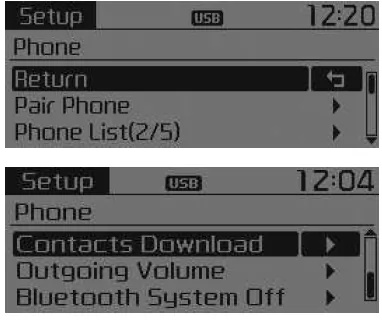
| ACHTUNG Das Koppeln von Bluetooth® Wireless Technology Mobiltelefonen bedingt zunächst gewisse Authentifizierungs- und Verbindungsprozesse. Folglich können Sie Ihr Mobiltelefon nicht während der Fahrt koppeln. Halten Sie daher zunächst an. |
Telefon koppeln
[Telefon abgleichen] auswählen  Mit Regler
Mit Regler
 TUNE einstellen
TUNE einstellen
1. Suchen Sie nach den auf Ihrem Mobiltelefon angezeigten Gerätenamen und stellen Sie die Verbindung her.
[Gerät ohne SSP-Unterstützung] (SSP: Secure Simple Pairing)
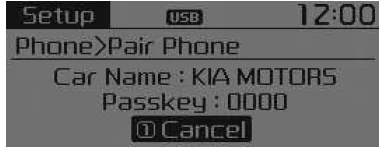
2. Kurze Zeit später erscheint eine Eingabemaske für den Passcode.
Geben Sie dort den Passcode "0000" ein, um das Bluetooth® Wireless Technology Gerät mit dem Audiosystem des Fahrzeugs zu koppeln.
[Gerät mit SSP-Unterstützung]
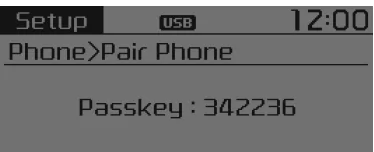
2. Kurze Zeit später erscheint eine Ansicht mit einem 6-stelligen Passcode. Prüfen Sie den Passcode auf Ihrem Bluetooth® Wireless Technology Gerät und bestätigen Sie.
❈ Gerätename und Nummerncode werden bis zu drei Minuten lang auf dem Display angezeigt. Wenn die Koppelung nicht innerhalb dieser drei Minuten erfolgt, wird sie automatisch abgebrochen.
3. Es wird angezeigt, dass die Koppelung erfolgt ist.
❈ Bei manchen Mobiltelefonen folgt auf den Abgleich automatisch der Verbindungsaufbau.
❈ Es können bis zu fünf Bluetooth® Wireless Technology Mobiltelefone gekoppelt werden.
Telefonliste
Angezeigt werden die Namen von bis zu fünf gekoppelten Telefonen.
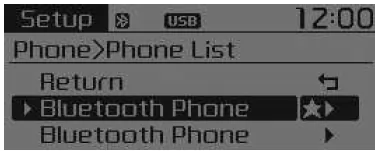
Vor dem derzeit verbundenen Telefon erscheint das Symbol [
 ].
].
Wählen Sie den Namen des Telefons aus, das Sie einrichten möchten.
- Telefon verbinden [Telefonliste] auswählen
 Mit Regler
Mit Regler  TUNE Mobiltelefon auswählen
TUNE Mobiltelefon auswählen  [Telefon
verbinden] auswählen
[Telefon
verbinden] auswählen
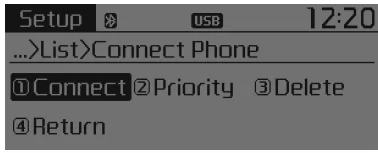
- Wählen Sie ein Mobiltelefon aus, das derzeit nicht verbunden ist.
- Verbinden Sie das ausgewählte Mobiltelefon.
- Es wird angezeigt, dass der Verbindungsaufbau erfolgt ist.
❈ Wenn bereits ein Telefon verbunden ist, trennen Sie das derzeit verbundene Telefon und wählen Sie ein neues Telefon aus, das verbunden werden soll.
- Verbundenes Telefon trennen [Telefonliste] auswählen
 Mit Regler
Mit Regler  TUNE Mobiltelefon auswählen
TUNE Mobiltelefon auswählen [Telefon
trennen] auswählen
[Telefon
trennen] auswählen
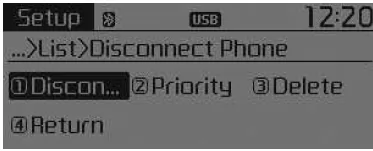
- Wählen Sie das derzeit verbundene Mobiltelefon aus.
- Trennen Sie das ausgewählte Mobiltelefon.
- Es wird angezeigt, dass die Trennung erfolgt ist.
- Verbindungsreihenfolge (Priorität) ändern Mit dieser
Funktion wird die Reihenfolge (Priorität) des automatischen
Verbindungsaufbaus für die gekoppelten Mobiltelefone geändert.
[Telefonliste] auswählen
 Mit Regler
Mit Regler
 TUNE [Priorität] auswählen
TUNE [Priorität] auswählen
 Mobiltelefon mit der höchsten Priorität
auswählen
Mobiltelefon mit der höchsten Priorität
auswählen
- Wählen Sie [Priorität].
- Wählen Sie unter den gekoppelten Telefonen das Telefon aus, das die höchste Priorität erhalten soll.
- Die geänderte Rangfolge wird angezeigt.
❈ Nach dem Ändern der Verbindungsreihenfolge (Priorität) wird das Mobiltelefon verbunden, das nun die höchste Priorität hat.
- Wenn das Telefon mit der höchsten Priorität nicht verbunden werden kann, wird automatisch versucht, das zuletzt verbundene Telefon zu verbinden.
- Falls das zuletzt verbundene Telefon nicht verbunden werden kann, wird versucht, die gekoppelten Telefone in der Reihenfolge ihrer Auflistung zu verbinden.
- Das verbundene Telefon erhält automatisch die höchste Priorität.
- Löschen [Telefonliste] auswählen
 Mit
Regler
Mit
Regler  TUNE Mobiltelefon auswählen
TUNE Mobiltelefon auswählen
 [Löschen] auswählen
[Löschen] auswählen
- Wählen Sie das gewünschte Mobiltelefon aus.
- Löschen Sie das ausgewählte Mobiltelefon.
- Es wird angezeigt, dass die Löschung erfolgt ist.
❈ Beim Versuch, ein derzeit verbundenes Telefon zu löschen, wird das Telefon zunächst getrennt.
|
ACHTUNG
|
Kontakte herunterladen
Mit dieser Funktion werden Kontakte und Anruflisten in das Audiosystem heruntergeladen.
[Kontakte herunterladen] auswählen
 Mit Regler
Mit Regler  TUNE auswählen
TUNE auswählen
|
ACHTUNG
|
Ausgangslautstärke
Mit dieser Funktion wird eingestellt, wie laut Ihre Stimme bei Telefonaten über die Bluetooth® Wireless Technology Freisprecheinrichtung bei Ihrem Gesprächspartner ankommt.
[Ausgangslautstärke] auswählen
 Mit Regler
Mit Regler  TUNE Lautstärke regeln
TUNE Lautstärke regeln
❈ Auch während des Telefonierens lässt sich die Lautstärke mit der Taste
 regeln.
regeln.
Bluetooth® Wireless Technology System Aus
Mit dieser Funktion schalten Sie das Bluetooth® Wireless Technology System aus.
[Bluetooth-System Aus] auswählen  Mit
Regler
Mit
Regler  TUNE einstellen
TUNE einstellen
❈ Wenn bereits ein Telefon verbunden ist, trennen Sie das derzeit verbundene Telefon und schalten Sie das Bluetooth® Wireless Technology System aus.
Verwendung des Bluetooth® Wireless Technology Systems
Um die Bluetooth® Wireless Technology Funktion zu nutzen, wenn das System derzeit deaktiviert ist, gehen Sie wie folgt vor:
- Bluetooth® Wireless Technology mit der Taste
 einschalten
einschalten
Drücken Sie die Taste  Display-Anleitung
Display-Anleitung
❈ Wechselt zu der Ansicht, in der die Bluetooth® Wireless Technology Funktionen genutzt werden können, und zeigt eine Anleitung an.
- Bluetooth® Wireless Technology mit der Taste
 einschalten
einschalten
Taste  drücken
drücken  [Telefon] auswählen
[Telefon] auswählen
- Daraufhin erscheint die Frage, ob Bluetooth® Wireless Technology aktiviert werden soll.
- Antworten Sie mit
 , um
Bluetooth® Wireless Technology zu aktivieren und eine Anleitung
anzuzeigen.
, um
Bluetooth® Wireless Technology zu aktivieren und eine Anleitung
anzuzeigen.
❈ Wenn das Bluetooth® Wireless Technology System aktiviert wird, versucht das System automatisch, das zuletzt verbundene Bluetooth® Wireless Technology Mobiltelefon zu verbinden.
|
ACHTUNG
|
Systemeinstellungen
Taste  drücken
drücken  [System] auswählen
[System] auswählen  Mit Regler TUNE
Mit Regler TUNE
 Menü auswählen
Menü auswählen
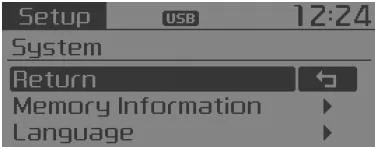
Speicherinformationen
Zeigt die Größe des derzeit belegten Speichers und des insgesamt verfügbaren Systemspeichers an.
[Speicherinformationen]
 auswählen Der derzeit belegte Speicher wird
auf der linken Seite angezeigt, während der insgesamt verfügbare
Systemspeicher auf der rechten Seite angezeigt wird.
auswählen Der derzeit belegte Speicher wird
auf der linken Seite angezeigt, während der insgesamt verfügbare
Systemspeicher auf der rechten Seite angezeigt wird.
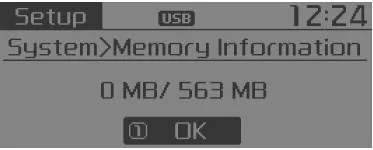
Sprache
Mit diesem Menü wird die Sprachversion für das Display und die Spracherkennung festgelegt.
[Sprache] auswählen
 Mit Regler TUNE
Mit Regler TUNE
 einstellen
einstellen
❈ Nach dem Wechsel der Sprachversion führt das System einen Neustart durch.
❈ Sprachunterstützung nach Gebiet - English, Français, Español
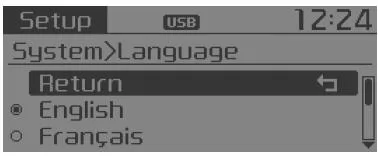
SETUP Ausführung A-5, Ausführung A-6
Display-Einstellungen
Taste  drücken
drücken  Mit Regler
Mit Regler  TUNE oder Taste
TUNE oder Taste
 [Display] auswählen
[Display] auswählen
 Mit Regler
Mit Regler  TUNE Menü auswählen
TUNE Menü auswählen
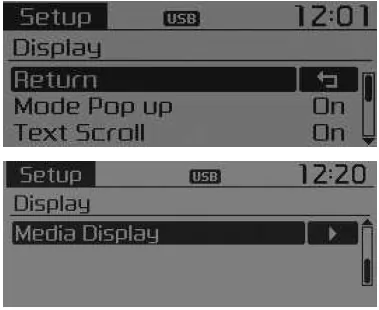
Popup-Modus
[Popup-Modus] wechselt zu
wechselt zu
 .
.
Auswahlmodus
- Drücken Sie im aktivierten Zustand die Taste
 oder
oder  , um die
Popup-Ansicht "Moduswechsel" anzuzeigen.
, um die
Popup-Ansicht "Moduswechsel" anzuzeigen.
Textlauf
[Textlauf] einstellen
einstellen
 /
/
 : Text läuft ständig durch.
: Text läuft ständig durch. : Text läuft nur einmal durch.
: Text läuft nur einmal durch.
Anzeige Wiedergabemedium
Wählen Sie unter "Ordner/Datei" oder "Album/Interpret/Titel" aus, welche Informationen beim Abspielen von MP3- Dateien angezeigt werden sollen.
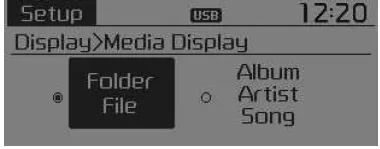
TONEINSTELLUNGEN
Taste  drücken
drücken  Mit Regler
Mit Regler  TUNE oder Taste
TUNE oder Taste
 [Ton] auswählen
[Ton] auswählen
 Mit Regler
Mit Regler  TUNE
Menü auswählen
TUNE
Menü auswählen
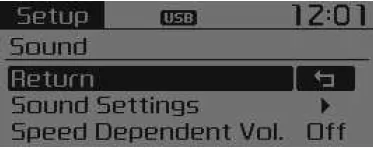
Toneinstellungen
Mit diesem  Menü können Sie die Bässe,
Mitten und Höhen sowie den Fader und die Balance einstellen.
Menü können Sie die Bässe,
Mitten und Höhen sowie den Fader und die Balance einstellen.
[Toneinstellungen] auswählen  Mit Regler TUNE
Menü auswählen
Mit Regler TUNE
Menü auswählen  Zum Einstellen Regler TUNE
Zum Einstellen Regler TUNE
 nach links/rechts drehen
nach links/rechts drehen
- Bässe, Mitten, Höhen: Klangregelung
- Fader, Balance: regelt das Lautstärkeverhältnis zwischen rechts und links bzw. vorn und hinten
- Standard: stellt die voreingestellten Werte wieder her
❈ Zurück: Wenn Sie beim Einstellen der Werte erneut den Regler
 TUNE drücken, gelangen Sie in das
nächsthöhere Menü zurück.
TUNE drücken, gelangen Sie in das
nächsthöhere Menü zurück.
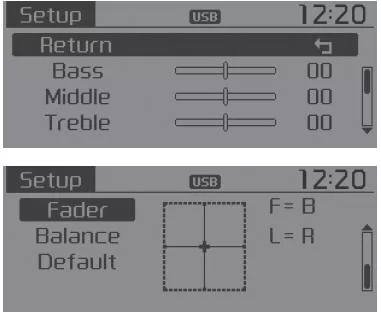
Geschwindigkeitsabhängige Lautstärkeregelung
Mit dieser Funktion wird die Lautstärke automatisch an die Fahrgeschwindigkeit angepasst.
[Geschwindigkeitsabh. Lautst.] auswählen
 Mit Regler TUNE
Mit Regler TUNE  ein- /ausschalten
ein- /ausschalten
UHREINSTELLUNGEN
Taste  drücken
drücken  Mit Regler TUNE
Mit Regler TUNE  oder Taste
oder Taste
 [Uhr] auswählen
[Uhr] auswählen
 Mit Regler TUNE
Mit Regler TUNE
 Menü auswählen
Menü auswählen
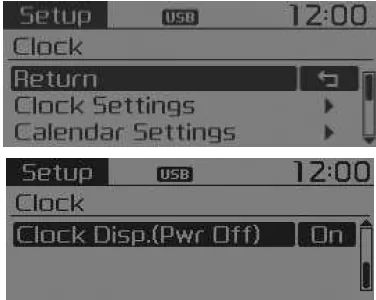
Uhrzeit einstellen
Mit diesem Menü wird die Uhrzeit eingestellt.
[Uhrzeit einstellen]
auswählen  Mit Regler TUNE
Mit Regler TUNE
 einstellen
einstellen  Regler TUNE
Regler TUNE  drücken
drücken
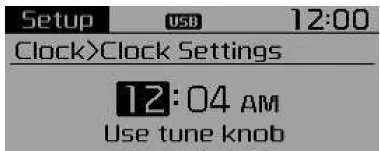
❈ Verändern Sie die markierte Ziffer, um die [Stunden] einzustellen, und drücken Sie dann den Regler TUNE, um die [Minuten] einzustellen.
Datum einstellen
Mit diesem Menü wird das Datum (TT/MM/JJJJ) eingestellt.
[Datum
einstellen] auswählen  Mit Regler TUNE
Mit Regler TUNE
 einstellen
einstellen  Regler TUNE
Regler TUNE  drücken
drücken
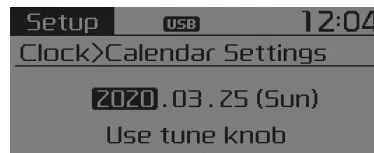
❈ Verändern Sie die markierte Ziffer, um die Einstellung vorzunehmen, und drücken Sie dann den Senderregler (Tune), um zum nächsten Einstellpunkt zu wechseln (Reihenfolge: Jahr/Monat/Tag).
Uhrzeitanzeige im ausgeschalteten Zustand
[Clock Disp.(Pwr Off)] auswählen  Mit
Regler TUNE
Mit
Regler TUNE ein/ausschalten (
ein/ausschalten (
 /
/  )
)
 : Datum und Uhrzeit werden auf dem
Display angezeigt.
: Datum und Uhrzeit werden auf dem
Display angezeigt. : deaktiviert
: deaktiviert
Telefon-Setup (RDS-Ausführung mit Bluetooth® Wireless Technology)
Taste  drücken
drücken  [Telefon] auswählen
[Telefon] auswählen
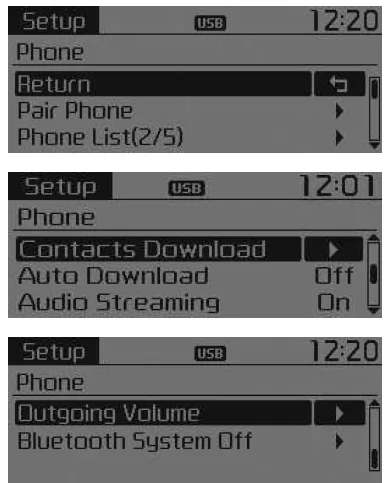
| ACHTUNG Das Koppeln von Bluetooth® Wireless Technology Mobiltelefonen bedingt zunächst gewisse Authentifizierungs- und Verbindungsprozesse. Folglich können Sie Ihr Mobiltelefon nicht während der Fahrt koppeln. Halten Sie daher zunächst a |
Telefon koppeln [Telefon abgleichen] auswählen
 Mit Regler
Mit Regler  TUNE einstellen
TUNE einstellen
- Suchen Sie nach den auf Ihrem Mobiltelefon angezeigten Gerätenamen und stellen Sie die Verbindung her.
- Geben Sie den auf dem Display angezeigten numerischen Code ein (Nummerncode: 0000).
❈ Gerätename und Nummerncode werden bis zu drei Minuten lang auf dem Display angezeigt. Wenn die Koppelung nicht innerhalb dieser drei Minuten erfolgt, wird sie automatisch abgebrochen.
- Es wird angezeigt, dass die Koppelung erfolgt ist.
❈ Bei manchen Mobiltelefonen folgt auf den Abgleich automatisch der Verbindungsaufbau.
❈ Es können bis zu fünf Bluetooth® Wireless Technology Mobiltelefone gekoppelt werden.
Telefonliste
Angezeigt werden die Namen von bis zu fünf gekoppelten Telefonen.
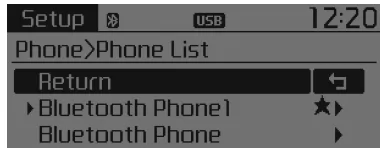
Vor dem derzeit verbundenen Telefon erscheint das Symbol [
 ].
].
Wählen Sie den Namen des Telefons aus, das Sie einrichten möchten.
- Telefon verbinden [Telefonliste] auswählen
 Mit Regler
Mit Regler  TUNE Mobiltelefon auswählen
TUNE Mobiltelefon auswählen  [Telefon
verbinden] auswählen
[Telefon
verbinden] auswählen
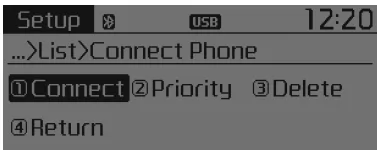
- Wählen Sie ein Mobiltelefon aus, das derzeit nicht verbunden ist.
- Verbinden Sie das ausgewählte Mobiltelefon.
- Es wird angezeigt, dass der Verbindungsaufbau erfolgt ist.
❈ Wenn bereits ein Telefon verbunden ist, trennen Sie das derzeit verbundene Telefon und wählen Sie ein neues Telefon aus, das verbunden werden soll.
- Verbundenes Telefon trennen [Telefonliste] auswählen
 Mit Regler
Mit Regler  TUNE Mobiltelefon auswählen
TUNE Mobiltelefon auswählen  [Telefon
trennen] auswählen
[Telefon
trennen] auswählen
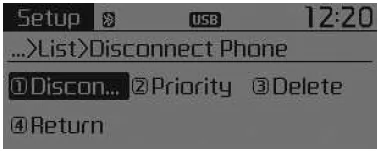
- Wählen Sie das derzeit verbundene Mobiltelefon aus.
- Trennen Sie das ausgewählte Mobiltelefon.
- Es wird angezeigt, dass die Trennung erfolgt ist
- Verbindungsreihenfolge (Priorität) ändern Mit dieser Funktion wird
die Reihenfolge (Priorität) des automatischen Verbindungsaufbaus für
die gekoppelten Mobiltelefone geändert.
[Telefonliste] auswählen
 Mit Regler
Mit Regler  TUNE [Priorität] auswählen
TUNE [Priorität] auswählen  Mobiltelefon
mit der höchsten Priorität auswählen
Mobiltelefon
mit der höchsten Priorität auswählen
- Wählen Sie [Priorität].
- Wählen Sie unter den gekoppelten Telefonen das Telefon aus, das die höchste Priorität erhalten soll.
- Die geänderte Rangfolge wird angezeigt.
❈ Nach dem Ändern der Verbindungsreihenfolge (Priorität) wird das Mobiltelefon verbunden, das nun die höchste Priorität hat.
- Wenn das Telefon mit der höchsten Priorität nicht verbunden werden kann, wird automatisch versucht, das zuletzt verbundene Telefon zu verbinden.
- Falls das zuletzt verbundene Telefon nicht verbunden werden kann, wird versucht, die gekoppelten Telefone in der Reihenfolge ihrer Auflistung zu verbinden.
- Das verbundene Telefon erhält automatisch die höchste Priorität.
- Löschen [Telefonliste] auswählen
 Mit
Regler
Mit
Regler  TUNE Mobiltelefon auswählen
TUNE Mobiltelefon auswählen
 [Löschen] auswählen
[Löschen] auswählen
- Wählen Sie das gewünschte Mobiltelefon aus.
- Löschen Sie das ausgewählte Mobiltelefon.
- Es wird angezeigt, dass die Löschung erfolgt ist.
❈ Beim Versuch, ein derzeit verbundenes Telefon zu löschen, wird das Telefon zunächst getrennt.
|
ACHTUNG
|
Kontakte herunterladen
Mit dieser Funktion werden Kontakte und Anruflisten in das Audiosystem heruntergeladen.
[Kontakte herunterladen] auswählen Mit Regler TUNE
 auswählen
auswählen
|
ACHTUNG
|
Download-Automatik
Beim Verbinden eines Mobiltelefons können automatisch neue Kontakte und Anruflisten heruntergeladen werden.
[Auto Download] auswählen
 Mit Regler
Mit Regler  TUNE ein-/ausschalten
TUNE ein-/ausschalten 
Audio-Streaming
Auf Ihrem Bluetooth® Wireless Technology Mobiltelefon gespeicherte Titel (Dateien) können über das Audiosystem abgespielt werden.
[Audio
Streaming] auswählen  Mit regler
Mit regler
 TUNE ein-/ausschalten
TUNE ein-/ausschalten

| ACHTUNG Das Audio-Streaming mittels Bluetooth® Wireless Technology wird möglicherweise nicht von allen Mobiltelefonen unterstützt. |
Ausgangslautstärke
Mit dieser Funktion wird eingestellt, wie laut Ihre Stimme bei Telefonaten über die Bluetooth® Wireless Technology Freisprecheinrichtung bei Ihrem Gesprächspartner ankommt.
[Ausgangslautstärke] auswählen
 Mit Regler
Mit Regler  TUNE Lautstärke regeln
TUNE Lautstärke regeln
❈ Auch während des Telefonierens lässt sich die Lautstärke mit der Taste
 regeln.
regeln.
Bluetooth® Wireless Technology System Aus
Mit dieser Funktion schalten Sie das Bluetooth® Wireless Technology System aus.
[Bluetooth-System Aus] auswählen  Mit
Regler
Mit
Regler  TUNE einstellen
TUNE einstellen
❈ Wenn bereits ein Telefon verbunden ist, trennen Sie das derzeit verbundene Telefon und schalten Sie das Bluetooth® Wireless Technology System aus.
Verwendung des Bluetooth® Wireless Technology Systems
Um die Bluetooth® Wireless Technology Funktion zu nutzen, wenn das System derzeit deaktiviert ist, gehen Sie wie folgt vor:
- Bluetooth® Wireless Technology mit der Taste
 einschalten
einschalten
Drücken Sie die Taste  Display-Anleitung
Display-Anleitung
❈ Wechselt zu der Ansicht, in der die Bluetooth® Wireless Technology Funktionen genutzt werden können, und zeigt eine Anleitung an.
- Bluetooth® Wireless Technology mit der Taste
 einschalten
einschalten
Taste  drücken
drücken  [Telefon] auswählen
[Telefon] auswählen
- Daraufhin erscheint die Frage, ob Bluetooth® Wireless Technology aktiviert werden soll.
- Antworten Sie mit
 , um
Bluetooth® Wireless Technology zu aktivieren und eine Anleitung
anzuzeigen.
, um
Bluetooth® Wireless Technology zu aktivieren und eine Anleitung
anzuzeigen.
❈ Wenn das Bluetooth® Wireless Technology System aktiviert wird, versucht das System automatisch, das zuletzt verbundene Bluetooth® Wireless Technology Mobiltelefon zu verbinden.
|
ACHTUNG
|
SYSTEMEINSTELLUNGEN
Taste  drücken
drücken  [System] auswählen
[System] auswählen
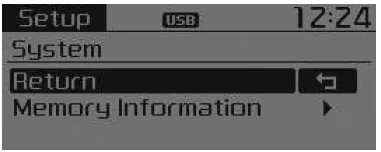
Speicherinformationen
Zeigt die Größe des derzeit belegten Speichers und des insgesamt verfügbaren Systemspeichers an.
[Speicherinformationen]
 auswählen Der derzeit belegte Speicher wird
auf der linken Seite angezeigt, während der insgesamt verfügbare
Systemspeicher auf der rechten Seite angezeigt wird.
auswählen Der derzeit belegte Speicher wird
auf der linken Seite angezeigt, während der insgesamt verfügbare
Systemspeicher auf der rechten Seite angezeigt wird.
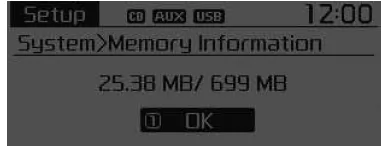
RADIO (FÜR AUSFÜHRUNG MIT RDS)
❈ RADIO variiert möglicherweise je nach Audiosystem.
RADIO-Modus wechseln
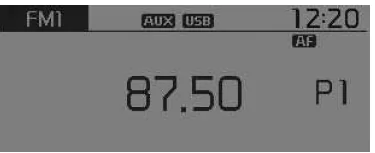
SEEK (SUCHEN)
Taste  drücken.
drücken.
- Taste kurz drücken (weniger als 0,8 Sekunden lang): Frequenzwechsel.
- Taste drücken und gedrückt halten (mehr als 0,8 Sekunden lang): automatische Suche nach der nächsten Frequenz
Preset SEEK (Sender aufrufen und speichern)
Taste 1~6 drücken
- Taste kurz drücken (weniger als 0,8 Sekunden lang): Der unter der entsprechenden Taste gespeicherte Sender wird aufgerufen.
- Taste drücken und gedrückt halten (mehr als 0,8 Sekunden lang):
Durch Drücken und Festhalten der gewünschten Taste 1~6 wird der
derzeit eingestellte Sender unter der entsprechenden Taste gespeichert.
Zur Bestätigung erklingt ein Signalton.
SCANNEN
Taste  drücken
drücken
- Taste drücken und gedrückt halten (mehr als 0,8 Sekunden lang): Die Senderfrequenz nimmt zu und jeder gefundene Sender wird fünf Sekunden lang angespielt. Nach dem Scannen wird wieder der zuvor eingestellte Sender gespielt.
Auswahl über manuelle Suche
Drehen Sie den Regler TUNE  nach
links/rechts, um die Frequenz einzustellen.
nach
links/rechts, um die Frequenz einzustellen.
Verkehrsmeldungen (TA)
Taste  kurz drücken (weniger als 0,8
Sekunden lang): TA-Modus (Verkehrsmeldungen) ein-/ausschalten
kurz drücken (weniger als 0,8
Sekunden lang): TA-Modus (Verkehrsmeldungen) ein-/ausschalten
 .
.
MENÜ
Mit der Taste werden auch die
Funktionen "A.Store" (Automatische Speicherung) und "Info" aufgerufen.
werden auch die
Funktionen "A.Store" (Automatische Speicherung) und "Info" aufgerufen.
AST (Auto Store, automatische Speicherung)
Taste  drücken
drücken  [1 AST] mit dem Regler TUNE
[1 AST] mit dem Regler TUNE  oder der
Taste
oder der
Taste  einstellen.
einstellen.
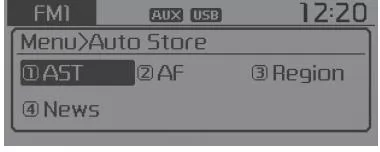
Wählen Sie AST (Automatische Speicherung), um auf den Speicherpositionen 1~6 .
Sender mit besonders hoher Empfangsqualität zu speichern. Falls keine Frequenzen empfangen werden, wird der zuletzt empfangene Sender gespielt.
❈ Speicherung unter den Stationstasten
1~6 nur in den Modi FMA und AMA.
AF (Alternativfrequenz)
Taste  drücken
drücken  [ 2 AF] mit dem Regler TUNE
[ 2 AF] mit dem Regler TUNE  oder der Taste
oder der Taste
 einstellen.
einstellen.
Die Option "Alternativfrequenz" lässt sich ein- und ausschalten.
Region
Taste  drücken
drücken  [3 Gebiet] mit dem Regler TUNE
[3 Gebiet] mit dem Regler TUNE  oder der
Taste
oder der
Taste  einstellen.
einstellen.
Die Option "Gebiet" lässt sich ein- und ausschalten.
Nachrichten
Taste  drücken
drücken  [4 Nachrichten] mit dem Regler TUNE
[4 Nachrichten] mit dem Regler TUNE  oder
der Taste
oder
der Taste  einstellen.
einstellen.
Die Option "Gebiet" lässt sich ein- und ausschalten.
Info-Lautstärke
Info-Lautstärke bezieht sich auf die Lautstärke, mit der Nachrichten oder Verkehrsmeldungen wiedergegeben werden.
Die Info-Lautstärke lässt sich
regeln, indem während der Nachrichten- oder Verkehrsdurchsage der
Lautstärkeregler  nach links/rechts gedreht
wird.
nach links/rechts gedreht
wird.
❈ "AF", "Gebiet" und "Nachrichten" sind RDS-Radiomenüs.
DAB-RADIO (DAB-Ausführung)
❈ RADIO variiert möglicherweise je nach Audiosystem.
RADIO-Modus wechseln

Drücken Sie die Taste  , um den Modus in der
Reihenfolge FM1 ➟ FM2 ➟ FMA ➟ DAB1 ➟ DAB2 ➟ AM auszuwählen.
, um den Modus in der
Reihenfolge FM1 ➟ FM2 ➟ FMA ➟ DAB1 ➟ DAB2 ➟ AM auszuwählen.
SEEK (SUCHEN)
Taste  drücken.
drücken.
- Taste kurz drücken (weniger als 0,8 Sekunden lang): Wechselt die Frequenz.
- Taste drücken und gedrückt halten (mehr als 0,8 Sekunden lang): o Wechselt das Ensemble.
Ensemble
Taste  drücken
drücken
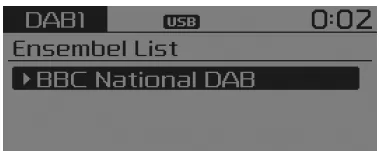
- Ensemble suchen. Mit dem Senderregler (Tune) das gewünschte Ensemble auswählen und Sender innerhalb des Ensembles auswählen.
Preset SEEK (Sender aufrufen und speichern)
Taste 1~6 drücken
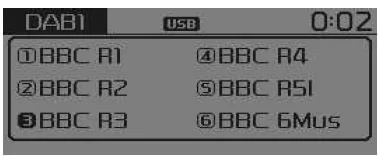
- Taste kurz drücken (weniger als 0,8 Sekunden lang): Der unter der entsprechenden Taste gespeicherte Sender wird aufgerufen.
- Taste drücken und gedrückt halten (mehr als 0,8 Sekunden lang): Durch Drücken und Festhalten der gewünschten Taste 1~6 wird der derzeit eingestellte Sender unter der entsprechenden Taste gespeichert. Zur Bestätigung erklingt ein Signalton.
SCANNEN
Taste  drücken
drücken
- Taste kurz drücken (weniger als 0,8 Sekunden lang): TA ein/aus
- Taste drücken und gedrückt halten (mehr als 0,8 Sekunden lang): Die Senderfrequenz nimmt zu und jeder gefundene Sender wird fünf Sekunden lang angespielt. Nach dem Suchlauf wird wieder der zuvor eingestellte Sender gespielt.
Auswahl über manuelle Suche
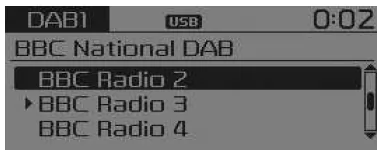
Drehen Sie den Regler TUNE  nach
links/rechts, um die Frequenz einzustellen.
nach
links/rechts, um die Frequenz einzustellen.
MENÜ
Mit der Taste  werden auch die Funktionen
Service.F (Service Following) und L-Band aufgerufen
werden auch die Funktionen
Service.F (Service Following) und L-Band aufgerufen
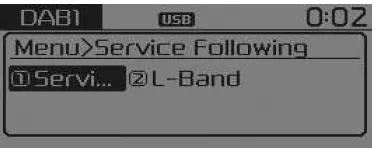
Service Following
Taste  drücken
drücken  Mit Regler TUNE
Mit Regler TUNE  oder Taste
oder Taste
 [1 Service.F] einstellen.
[1 Service.F] einstellen.
Wenn das DAB-Signal schwach ist, wechselt die Funktion "Service Following" automatisch zum identischen FM-Sender, sofern ein solcher Sender verfügbar is
L-Band
Taste  drücken
drücken  Mit Regler
Mit Regler  TUNE oder Taste
TUNE oder Taste
 [2 LBand] einstellen.
[2 LBand] einstellen.
DAB-Ausstrahlungen umfassen je nach Reichweite BAND III und L-BAND. BAND III ist immer als Standard eingestellt, während die Funktion L-BAND eingeschaltet werden kann, um in Gebieten nach L-BAND-Ausstrahlungen zu suchen, in denen LBANDAusstrahlungen verfügbar sind.
RADIO
❈ RADIO variiert möglicherweise je nach Audiosystem.
RADIO-Modus wechseln
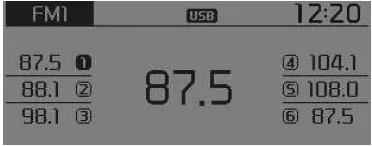
SEEK (SUCHEN)
Taste  drücken.
drücken.
- Taste kurz drücken (weniger als 0,8 Sekunden lang): Frequenzwechsel
- Taste drücken und gedrückt halten (mehr als 0,8 Sekunden lang): automatische Suche nach der nächsten Frequenz
Preset SEEK (Sender aufrufen und speichern)
Taste 1~6 drücken
- Taste kurz drücken (weniger als 0,8 Sekunden lang): Der unter der entsprechenden Taste gespeicherte Sender wird aufgerufen.
- Taste drücken und gedrückt halten (mehr als 0,8 Sekunden lang):
Durch Drücken und Festhalten der gewünschten Taste 1~6 wird der
derzeit eingestellte Sender unter der entsprechenden Taste gespeichert.
Zur Bestätigung erklingt ein Signalton.
SCANNEN
Taste  drücken
drücken
- Taste kurz drücken (weniger als 0,8 Sekunden lang): Die
Senderfrequenz nimmt zu und jeder gefundene Sender wird fünf Sekunden
lang angespielt.
Nach dem Scannen wird wieder der zuvor eingestellte Sender gespielt.
- Taste drücken und gedrückt halten (mehr als 0,8 Sekunden lang): Die auf den Speicherpositionen 1~6 gespeicherten Sender werden jeweils fünf Sekunden lang angespielt.
Auswahl über manuelle Suche
Drehen Sie den Regler TUNE  nach
links/rechts, um die Frequenz einzustellen.
nach
links/rechts, um die Frequenz einzustellen.
MENÜ
Mit der Taste  werden auch die Funktionen
"A.Store" (Automatische Speicherung) und "Info" aufgerufen.
werden auch die Funktionen
"A.Store" (Automatische Speicherung) und "Info" aufgerufen.
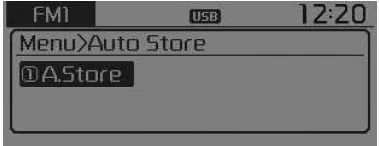
A.Store (Auto Store, automatische Speicherung)
Taste  drücken
drücken  [1 A.Store] mit dem Regler TUNE
[1 A.Store] mit dem Regler TUNE  oder der
Taste
oder der
Taste  einstellen.
einstellen.
Wählen Sie A.Store (Automatische Speicherung), um auf den Speicherpositionen 1~6 .
Sender mit besonders hoher Empfangsqualität zu speichern. Falls keine Frequenzen empfangen werden, wird der zuletzt empfangene Sender gespielt.
GRUNDFUNKTIONEN: AUDIOCD / MP3-CD / USB / IPOD® / MEINE MUSIK
Drücken Sie die Taste  , um den Modus in der
Reihenfolge CD ➟ USB (iPod®) ➟ AUX ➟ My Music ➟ BT Audio zu wechseln.
, um den Modus in der
Reihenfolge CD ➟ USB (iPod®) ➟ AUX ➟ My Music ➟ BT Audio zu wechseln.
Daraufhin wird der Ordner-/Dateiname auf dem Display angezeigt
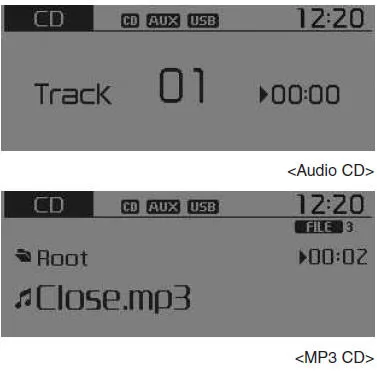
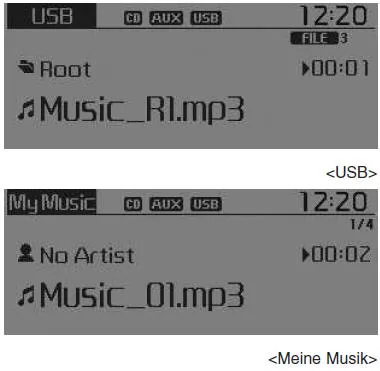
❈ Die CD-Wiedergabe erfolgt automatisch, wenn eine CD eingelegt wird.
❈ Die USB-Musikwiedergabe erfolgt automatisch, wenn ein USB-Gerät angeschlossen wird.
Wiederholen
Beim Abspielen eines Titels (einer Datei) Taste (RPT)
(RPT)
Modus Audio-CD, MP3-CD, USB, iPod®, Meine Musik: Auf dem Display erscheint "RPT".
- Einen Titel wiederholen: Taste kurz drücken (weniger als 0,8
Sekunden lang). Der aktuelle Titel wird wiederholt.
Modus MP3-CD, USB: Auf dem Display erscheint "FLD.RPT"
- Ordner wiederholen (zweimal drücken): Alle Dateien aus dem aktuellen Ordner werden wiederholt.
❈ Drücken Sie die Taste erneut, um die
Wiederholungsfunktion zu beenden.
erneut, um die
Wiederholungsfunktion zu beenden.
Zufallswiedergabe
Beim Abspielen eines Titels (einer Datei) Taste
 (RDM)
(RDM)
Modus Audio-CD, Meine Musik: Auf dem Display erscheint "RDM"
- Zufallswiedergabe (Taste kurz drücken): Alle Titel werden in zufälliger Reihenfolge abgespielt.
Modus MP3-CD, USB: Auf dem Display erscheint "FLD.RDM"
- Ordner-Zufallswiedergabe (Taste kurz drücken) : Alle Dateien aus dem aktuellen Ordner werden in zufälliger Reihenfolge abgespielt.
Modus MP3, CD, USB : Auf dem Display erscheint "RDM"
- Random (zweimal drücken): Alle Dateien werden in zufälliger Reihenfolge abgespielt.
Modus iPod® : Auf dem Display erscheint "RDM"
- Zufallswiedergabe (Taste kurz drücken) : Alle Dateien werden in zufälliger Reihenfolge abgespielt.
❈ Drücken Sie die Taste  erneut, um die
Wiederholungsfunktion zu beenden.
erneut, um die
Wiederholungsfunktion zu beenden.
Titel/Datei wechseln
Beim Abspielen eines Titels (einer Datei) Taste

- Taste kurz drücken : Aktueller Titel wird von vorn abgespielt.
❈ Wenn die Taste  innerhalb von einer
Sekunde erneut gedrückt wird, wird der vorherige Titel abgespielt.
innerhalb von einer
Sekunde erneut gedrückt wird, wird der vorherige Titel abgespielt.
- Taste drücken und gedrückt halten (mehr als 0,8 Sekunden lang): Schneller Rücklauf des Titels.
Beim Abspielen eines Titels (einer Datei) Taste

- Taste kurz drücken : Der nächste Titel wird abgespielt.
- Taste drücken und gedrückt halten (mehr als 0,8 Sekunden lang): Schneller Vorlauf des Titels.
Scannen (Ausführung mit RDS)
Beim Abspielen eines Titels (einer Datei) Taste

- Taste kurz drücken (weniger als 0,8 Sekunden lang): Aktueller Titel wird von vorn abgespielt.
❈ Wenn die Taste  innerhalb von einer
Sekunde erneut gedrückt wird, wird der vorherige Titel abgespielt.
innerhalb von einer
Sekunde erneut gedrückt wird, wird der vorherige Titel abgespielt.
Scannen
Beim Abspielen eines Titels (einer Datei) Taste

- Taste kurz drücken (weniger als 0,8 Sekunden lang): Alle Titel ab dem nächsten Titel werden jeweils 10 Sekunden lang angespielt.
❈ Drücken Sie die Taste  erneut, um die
Funktion zu beenden.
erneut, um die
Funktion zu beenden.
❈ Im iPod®-Modus wird die SCANFunktion nicht unterstütz
Ordnersuche: Modus MP3-CD, USB
Beim Abspielen einer Datei Taste 
 (Ordner aufwärts)
(Ordner aufwärts)
- Der nächste Ordner wird durchsucht.
Beim Abspielen einer Datei Taste 
 (Ordner abwärts)
(Ordner abwärts)
- Der Stammordner wird durchsucht.
❈ Wenn durch Drücken des Reglers  TUNE ein
Ordner ausgewählt wird, wird die erste Datei aus dem ausgewählten Ordner
angezeigt.
TUNE ein
Ordner ausgewählt wird, wird die erste Datei aus dem ausgewählten Ordner
angezeigt.
Titel (Dateien) suchen
- Regler TUNE
 drehen: Titel (Dateien)
werden gesucht
drehen: Titel (Dateien)
werden gesucht - Regler TUNE
 drücken:
Ausgewählte(r) Titel (Datei) wird abgespielt.
drücken:
Ausgewählte(r) Titel (Datei) wird abgespielt.
MENÜ: Audio-CD
Drücken Sie im Modus Audio-CD die Taste  ,
um auf die Wiederholungsfunktion, die Zufallswiedergabe und die
Info-Funktion zuzugreifen.
,
um auf die Wiederholungsfunktion, die Zufallswiedergabe und die
Info-Funktion zuzugreifen.
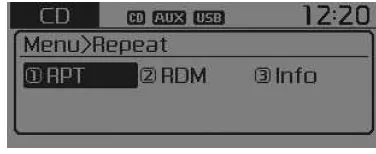
Wiederholen
Taste  drücken
drücken  [1 RPT] mit dem Regler TUNE
[1 RPT] mit dem Regler TUNE  oder der Taste
oder der Taste
 einstellen, um den aktuellen Titel zu
wiederholen.
einstellen, um den aktuellen Titel zu
wiederholen.
❈ Drücken Sie erneut "RPT", um die Funktion zu deaktivieren.
Zufallswiedergabe
Taste  drücken
drücken  [2 RDM] mit dem Regler TUNE
[2 RDM] mit dem Regler TUNE  oder der Taste
oder der Taste
 einstellen, um die Titel aus dem aktuellen
CD in zufälliger Reihenfolge abzuspielen.
einstellen, um die Titel aus dem aktuellen
CD in zufälliger Reihenfolge abzuspielen.
❈ Drücken Sie erneut "RDM", um die Funktion zu deaktivieren.
Informationen
Taste drücken
drücken
 [3 Info] mit dem Regler TUNE
[3 Info] mit dem Regler TUNE
 oder der Taste
oder der Taste  einstellen, um Informationen über den aktuellen Titel anzuzeigen.
einstellen, um Informationen über den aktuellen Titel anzuzeigen.
❈
Drücken Sie die Taste  erneut, um die
Informationsanzeige zu deaktivieren.
erneut, um die
Informationsanzeige zu deaktivieren.
MENU: MP3-CD / USB
Drücken Sie im Modus MP3-CD / USB die Taste  ,
um auf die Wiederholungsfunktion, die Ordner- Zufallswiedergabe, die
Ordner- Wiederholungsfunktion, die Universal- Zufallswiedergabe, die
Info-Funktion und die Kopierfunktion zuzugreifen.
,
um auf die Wiederholungsfunktion, die Ordner- Zufallswiedergabe, die
Ordner- Wiederholungsfunktion, die Universal- Zufallswiedergabe, die
Info-Funktion und die Kopierfunktion zuzugreifen.
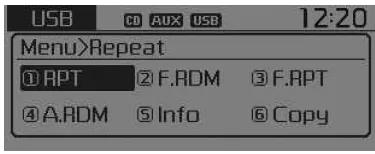
Wiederholen
Taste  drücken
drücken  [1 RPT] mit dem Regler TUNE
[1 RPT] mit dem Regler TUNE  oder der Taste
oder der Taste
 instellen, um den aktuellen Titel zu
wiederholen.
instellen, um den aktuellen Titel zu
wiederholen.
❈ Drücken Sie erneut "RPT", um die Funktion zu deaktivieren.
Ordner-Zufallswiedergabe
Taste  drücken
drücken  [2 F.RDM] mit dem Regler TUNE
[2 F.RDM] mit dem Regler TUNE  oder der Taste
oder der Taste
 einstellen, um die Titel aus dem aktuellen
Ordner in zufälliger Reihenfolge abzuspielen.
einstellen, um die Titel aus dem aktuellen
Ordner in zufälliger Reihenfolge abzuspielen.
❈ Drücken Sie erneut F.RDM, um die Funktion zu beenden.
Ordner wiederholen
Taste  drücken
drücken  [3 F.RPT] mit dem Regler TUNE
[3 F.RPT] mit dem Regler TUNE  oder der Taste
oder der Taste
 einstellen, um die Titel aus dem aktuellen
Ordner in zufälliger Reihenfolge abzuspielen.
einstellen, um die Titel aus dem aktuellen
Ordner in zufälliger Reihenfolge abzuspielen.
❈ Drücken Sie erneut F.RPT, um die Funktion zu beenden.
Alle Zufallswiedergabe
Taste  drücken
drücken  [4 A.RDM] mit dem Regler TUNE
[4 A.RDM] mit dem Regler TUNE  oder der Taste
oder der Taste
 einstellen, um alle Titel der CD/ USB in
zufälliger Reihenfolge abzuspielen.
einstellen, um alle Titel der CD/ USB in
zufälliger Reihenfolge abzuspielen.
❈ Drücken Sie erneut A.RDM, um die Funktion zu beenden.
Informationen
Taste drücken
drücken  [5 Info] mit dem Regler TUNE
[5 Info] mit dem Regler TUNE  oder der Taste
oder der Taste
 einstellen, um Informationen über den
aktuellen Titel anzuzeigen.
einstellen, um Informationen über den
aktuellen Titel anzuzeigen.
❈ Drücken Sie die Taste
 erneut, um die Informationsanzeige zu
deaktivieren.
erneut, um die Informationsanzeige zu
deaktivieren.
Kopieren (ausstattungsabhängig)
Taste  drücken
drücken  [6 Copy] mit dem Regler TUNE
[6 Copy] mit dem Regler TUNE  oder der Taste
oder der Taste
 einstellen.
einstellen.
Damit wird der aktuelle Titel nach "Meine Musik" kopiert. Die kopierte Musik können Sie im Modus "Meine Musik" abspielen.
❈ Wenn während des Kopiervorgangs eine andere Taste gedrückt wird, erscheint ein Popup mit der Frage, ob der Kopiervorgang abgebrochen werden soll.
❈ Wenn während des Kopiervorgangs ein anderer Datenträger (USB, CD, iPod®, AUX) angeschlossen bzw. eingeschoben wird, wird der Kopiervorgang abgebrochen.
❈ Während des Kopiervorgangs erfolgt keine Musikwiedergabe.
MENÜ: iPod®
Drücken Sie im iPod®-Modus die Taste  , um
auf die Wiederholungsfunktion, die Album- Zufallswiedergabe, die
Universal- Zufallswiedergabe, die Info-Funktion und die Suchfunktion
zuzugreifen.
, um
auf die Wiederholungsfunktion, die Album- Zufallswiedergabe, die
Universal- Zufallswiedergabe, die Info-Funktion und die Suchfunktion
zuzugreifen.
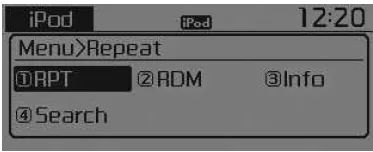
Wiederholen
Taste  drücken
drücken
 [ 1RPT] mit dem Regler TUNE
[ 1RPT] mit dem Regler TUNE
 oder der Taste
oder der Taste
 einstellen, um den aktuellen Titel zu
wiederholen.
einstellen, um den aktuellen Titel zu
wiederholen.
❈ Drücken Sie erneut "RPT", um die Wiederholungsfunktion zu deaktivieren.
Zufallswiedergabe
Taste drücken
drücken
 [2 RDM] mit dem Regler TUNE
[2 RDM] mit dem Regler TUNE
 oder der Taste
oder der Taste
 einstellen.
einstellen.
Alle Titel aus der aktuellen Kategorie werden in zufälliger Reihenfolge abgespielt.
❈ Drücken Sie erneut RDM, um die Funktion zu beenden.
Informationen
Taste  drücken
drücken  [3 lnfo] mit dem Regler TUNE
[3 lnfo] mit dem Regler TUNE  oder der Taste
oder der Taste
 einstellen.
einstellen.
Informationen über den aktuellen Titel werden angezeigt.
❈ Drücken Sie die Taste
 erneut, um die Informationsanzeige zu
deaktivieren.
erneut, um die Informationsanzeige zu
deaktivieren.
Suche
Taste  drücken
drücken  [4 Search] mit dem Regler TUNE
[4 Search] mit dem Regler TUNE  oder der Taste
oder der Taste
 einstellen.
einstellen.
Die Liste der iPod® Kategorien wird angezeigt.
❈ Wenn beim Durchsuchen von iPod® Kategorien die Taste
 gedrückt wird, erfolgt ein Wechsel in die
nächsthöhere Kategorie.
gedrückt wird, erfolgt ein Wechsel in die
nächsthöhere Kategorie.
MENÜ: Modus "Meine Musik" (ausstattungsabhängig)
Drücken Sie im Modus "Meine Musik" die Taste
 , um auf die Wiederholungsfunktion, die
Zufallswiedergabe, die Info-Funktion, die Löschfunktion, die Funktion "alle
löschen" und die Funktion "Auswahl löschen" zuzugreifen.
, um auf die Wiederholungsfunktion, die
Zufallswiedergabe, die Info-Funktion, die Löschfunktion, die Funktion "alle
löschen" und die Funktion "Auswahl löschen" zuzugreifen.
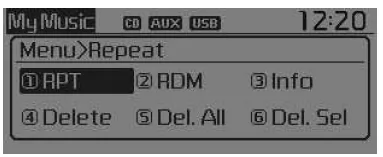
Wiederholen
Taste  drücken
drücken  [1 RPT] mit dem Regler TUNE
[1 RPT] mit dem Regler TUNE  oder der Taste
oder der Taste
 einstellen.
einstellen.
Der aktuelle Titel wird wiederholt.
❈ Drücken Sie erneut "RPT", um die Wiederholungsfunktion zu deaktivieren.
Zufallswiedergabe
Taste  drücken
drücken  [2
RDM] mit dem Regler TUNE
[2
RDM] mit dem Regler TUNE  oder der Taste
oder der Taste
 einstellen.
einstellen.
Alle Titel werden in zufälliger Reihenfolge abgespielt.
❈ Drücken Sie erneut "RDM", um die Zufallswiedergabe zu beenden.
Informationen
Taste  drücken
drücken  [3
Info] mit dem Regler TUNE
[3
Info] mit dem Regler TUNE  oder der Taste
oder der Taste
 einstellen.
einstellen.
Informationen über den aktuellen Titel werden angezeigt.
❈ Drücken Sie die Taste
 erneut, um die Informationsanzeige zu
deaktivieren.
erneut, um die Informationsanzeige zu
deaktivieren.
Löschen
Taste  drücken
drücken  [4 Delete] mit dem Regler TUNE
[4 Delete] mit dem Regler TUNE  oder der Taste
oder der Taste
 einstellen.
einstellen.
- Die aktuelle Datei wird gelöscht.
In der Ansicht "Abspielen" (Play) führt das Drücken der Taste "Löschen" zum Löschen des aktuellen Titels.
- Die Datei wird aus der Liste gelöscht.
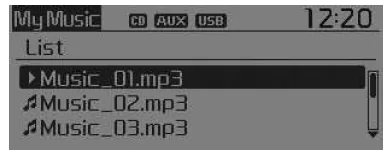
- Wählen Sie die zu löschende Datei mit dem Regler TUNE
 aus.
aus. - Drücken Sie die Taste
 und
rufen Sie den Menüpunkt "Löschen" auf, um die ausgewählte Datei zu
löschen.
und
rufen Sie den Menüpunkt "Löschen" auf, um die ausgewählte Datei zu
löschen.
Alle Löschen
Taste  drücken
drücken  [5 Del.All] mit dem Regler TUNE
[5 Del.All] mit dem Regler TUNE  oder der
Taste
oder der
Taste  einstellen.
einstellen.
Alle unter "Meine Musik" gespeicherten Titel werden gelöscht.
Auswahl löschen
Taste  drücken
drücken  [6 Del.Sel] mit dem Regler TUNE
[6 Del.Sel] mit dem Regler TUNE  oder der Taste
oder der Taste
 einstellen.
einstellen.
Unter "Meine Musik" gespeicherte Titel werden ausgewählt und gelöscht.
- Wählen Sie die Titel aus, die aus der Liste gelöscht werden sollen.
- Drücken Sie nach dem Auswählen die Taste
 und rufen Sie den Menüpunkt "Löschen" auf.
und rufen Sie den Menüpunkt "Löschen" auf.
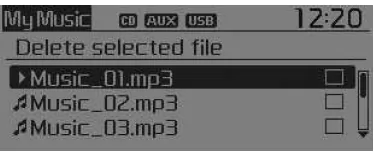
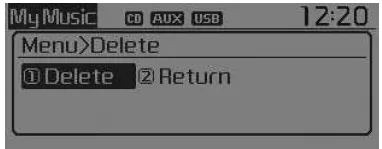
ANMERKUNG - Nutzung der Funktion "Meine Musik"
- Auch wenn noch mehr Speicherplatz verfügbar ist, können maximal 6.000 Titel gespeichert werden.
- Ein und derselbe Titel kann bis zu 1.000 Mal kopiert werden.
- Speicherinformationen können über das Systemmenü von "Setup" abgerufen werden.
AUX
Im Modus AUX können die Inhalte externer Datenträger wiedergegeben werden, die derzeit an die AUXSchnittstelle angeschlossen sind.
Der AUX-Modus wird automatisch aktiviert, sobald ein externes Gerät an die AUX-Schnittstelle angeschlossen wird.
Wenn bereits ein externes Gerät
angeschlossen ist, können Sie auch die Taste  drücken, um in den AUXModus zu wechseln.
drücken, um in den AUXModus zu wechseln.
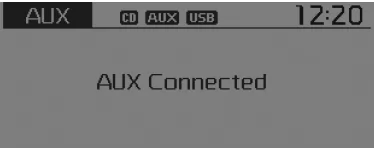
❈ Der AUX-Modus lässt sich nur dann aktivieren, wenn ein externes Gerät an die AUX-Schnittstelle angeschlossen ist.
ANMERKUNG - Verwendung der AUX-SCHNITTSTELLE Führen Sie den Stecker des AUX-Kabels vollständig in die AUX-Buchse ein.
Bluetooth® Wireless Technology AUDIO Ausführung A-1, Ausführung A-3, Ausführung A-5
Was versteht man unter dem Koppeln von Bluetooth® Wireless Technology Geräten? Bluetooth® Wireless Technology ermöglicht das Verbinden von Freisprechanlagen, Stereokopfhörern, Funkfernbedienungen etc. über kurze Strecken. Weitere Informationen finden Sie auf der Bluetooth® Wireless Technology Website unter
Vor der Nutzung von Bluetooth® Wireless Technology Audiofunktionen
- Je nach Kompatibilität Ihres Bluetooth® Wireless Technology Mobiltelefons werden möglicherweise keine Bluetooth® Wireless Technology Audiofunktionen unterstützt.
- Um die Bluetooth® Wireless Technology Audiofunktionen nutzen zu können, müssen Sie Ihr Bluetooth® Wireless Technology Mobiltelefon zunächst koppeln und verbinden.
- Der Begriff Bluetooth® und die entsprechenden Logos sind eingetragene Markenzeichen der Bluetooth® SIG, Inc. Jegliche Nutzung dieser Markenzeichen durch Kia geschieht unter Lizenz. Andere Markenzeichen und -namen sind das Eigentum der jeweiligen Inhaber. Die Nutzung von Bluetooth® Wireless Technology erfordert ein Bluetooth® Wireless Technology-fähiges Mobiltelefon.
| VORSICHT Das Fahren im abgelenkten Zustand kann zum Verlust der Kontrolle über das Fahrzeug führen. Ein Unfall mit schweren oder sogar tödlichen Verletzungen ist die mögliche Folge. Der Fahrer ist vor allem für die sichere Nutzung des Fahrzeugs unter Einhaltung der gesetzlichen Vorgaben verantwortlich. Die Nutzung von Mobilgeräten oder sonstigen Vorrichtungen oder Fahrzeugfunktionen, die die Aufmerksamkeit des Fahrers beim Fahren beeinträchtigen oder gesetzlich verboten sind, ist zu unterlassen. |
- Die Bluetooth® Wireless Technology Audiofunktionen stehen nur dann zur Verfügung, wenn die Option [Audio Streaming] des Telefons aktiviert ist.
❈ So konfigurieren Sie die Bluetooth® Wireless Technology Option "Audio
Streaming": Taste /
/ drücken
drücken  [Telefon] mit dem Regler "Tune"
[Telefon] mit dem Regler "Tune"
 auswählen
auswählen  [Audio Streaming] mit dem Regler TUNE
[Audio Streaming] mit dem Regler TUNE  auswählen
auswählen  Funktion ein- /ausschalten
Funktion ein- /ausschalten

Bluetooth® Wireless Technology Audio starten
- Drücken Sie die Taste
 , um den
Modus in der Reihenfolge CD ➟ USB ➟ AUX ➟ My Music ➟ BT Audio.
, um den
Modus in der Reihenfolge CD ➟ USB ➟ AUX ➟ My Music ➟ BT Audio. - Wenn "BT Audio" ausgewählt wird, beginnt die Audiowiedergabe mittels Bluetooth® Wireless Technology.
❈ Bei manchen Mobiltelefonen beginnt die Audiowiedergabe möglicherweise nicht automatisch.
Verwendung der Bluetooth Wireless Technology Audiofunktionen
- Wiedergabe / Pause Drücken Sie den Regler TUNE
 um den aktuellen Titel abzuspielen oder
die Wiedergabe anzuhalten (Pause).
um den aktuellen Titel abzuspielen oder
die Wiedergabe anzuhalten (Pause).
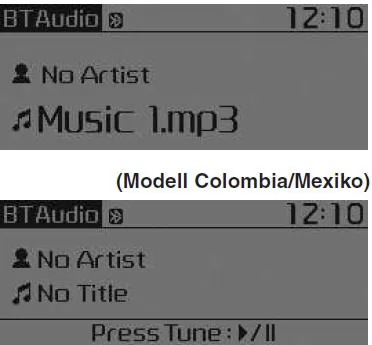
❈ Die Funktionen "vorheriger Titel", "nächster Titel", "Wiedergabe" und "Pause" werden möglicherweise nicht von allen Mobiltelefonen unterstützt.
TELEFON (ausstattungsabhängig)
Vor der Nutzung der Bluetooth® Wireless Technology Funktionen des Telefons
- Um die Bluetooth® Wireless Technology Telefonfunktionen nutzen zu können, müssen Sie Ihr Bluetooth® Wireless Technology Mobiltelefon zunächst koppeln und verbinden.
- Wenn das Mobiltelefon nicht gekoppelt und verbunden wurde, steht der Modus "Telefon" nicht zur Verfügung. Nachdem das Telefon gekoppelt und verbunden wurde, erscheint eine Anleitung auf dem Display.
- Wenn bei eingeschalteter Zündung (Stellung ACC oder ON) "Priority" konfiguriert ist, wird das Bluetooth® Wireless Technology Telefon automatisch verbunden. Das Bluetooth® Wireless Technology Telefon wird auch dann automatisch verbunden, wenn Sie sich im Freien aufhalten und nah genug am Fahrzeug sind. Falls Sie keine automatische Bluetooth® Wireless Technology Verbindung wünschen, schalten Sie die Bluetooth® Wireless Technology Stromversorgung ab.
Anrufe mit Hilfe der Lenkradtasten tätigen

- Taste VOLUME: Zum Stummschalten des Mikrofons während eines Anrufs.
- Taste MUTE: Zum Stummschalten des Mikrofons während eines Anrufs.
- Taste
 : Zum Tätigen und
Transferieren von Anrufen.
: Zum Tätigen und
Transferieren von Anrufen. - Taste
 : Zum Beenden von Anrufen
und Abbrechen von Funktionen.
: Zum Beenden von Anrufen
und Abbrechen von Funktionen.
• Anruflisten aufrufen und Anruf tätigen
- Drücken Sie kurz (weniger als 0,8 Sekunden lang) die
Lenkradtaste
 .
. - Daraufhin wird auf dem Display die Anrufliste angezeigt.
- Drücken Sie die Taste
 erneut, um
die ausgewählte Nummer zu wählen.
erneut, um
die ausgewählte Nummer zu wählen.
• Wahlwiederholung der zuletzt gewählten Nummer
- Drücken Sie die Lenkradtaste
 und halten Sie sie gedrückt (mehr als 0,8 Sekunden lang).
und halten Sie sie gedrückt (mehr als 0,8 Sekunden lang). - Die zuletzt gewählte Nummer wird erneut gewählt.
Anrufe mit Hilfe der Lenkradtasten tätigen (Modell mit SPRACHERKENNUNG)

- Taste VOLUME : Zum Stummschalten des Mikrofons während eines Anrufs.
- Taste MUTE: Zum Stummschalten des Mikrofons während eines Anrufs.
- Taste
 : Aktiviert die
Spracherkennung.
: Aktiviert die
Spracherkennung. - Taste
 : Zum Tätigen und
Transferieren von Anrufen.
: Zum Tätigen und
Transferieren von Anrufen. - Taste
 : Zum Aktivieren der
Spracherkennung.
: Zum Aktivieren der
Spracherkennung.
• Anruflisten aufrufen und Anruf tätigen
- Drücken Sie kurz (weniger als 0,8 Sekunden lang) die
Lenkradtaste
 .
. - Daraufhin wird auf dem Display die Anrufliste angezeigt.
- Drücken Sie die Taste
 erneut, um
die ausgewählte Nummer zu wählen.
erneut, um
die ausgewählte Nummer zu wählen.
• Wahlwiederholung der zuletzt gewählten Nummer
- Drücken Sie die Lenkradtaste
 und
halten Sie sie gedrückt (mehr als 0,8 Sekunden lang).
und
halten Sie sie gedrückt (mehr als 0,8 Sekunden lang). - Die zuletzt gewählte Nummer wird erneut gewählt.
Telefon-MENÜ Ausführung A-1, Ausführung A-3
Drücken Sie die Taste  , um drei Menüs
(Anrufliste, Telefonbuch, Telefon-Setup) anzuzeigen.
, um drei Menüs
(Anrufliste, Telefonbuch, Telefon-Setup) anzuzeigen.
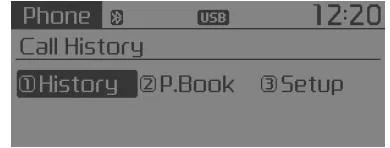
Anruflisten
Taste  drücken
drücken  [1
History] mit dem Regler TUNE
[1
History] mit dem Regler TUNE  oder der Taste
oder der Taste
 drücken.
drücken.
Daraufhin erscheint die Anrufliste, mit deren Hilfe Nummern ausgewählt und Anrufe getätigt werden können.
Falls keine Anrufliste vorhanden ist, erscheint auf dem Display die Frage, ob eine Anrufliste heruntergeladen werden soll.
(Die Download-Funktion wird möglicherweise nicht von allen Mobiltelefonen unterstützt.)
Telefonbuch
Taste  drücken
drücken  [2 P.
[2 P.
Book] mit dem Regler TUNE  oder der
Taste
oder der
Taste  drücken.
drücken.
Daraufhin erscheint das Telefonbuch, mit dessen Hilfe Nummern ausgewählt und Anrufe getätigt werden können.
❈ Falls mehrere Nummern unter einem Kontakt gespeichert sind, werden Mobilfunknummer, Festnetznummer und Büronummer angezeigt. Wählen Sie die Nummer des Anschlusses aus, den Sie anrufen möchten.
❈ Falls kein Telefonbuch vorhanden sind, erscheint auf dem Display die Frage, ob ein Telefonbuch heruntergeladen werden sollen. (Die Download- Funktion wird möglicherweise nicht von allen Mobiltelefonen unterstützt.)
Setup
Taste  drücken
drücken  [3 Setup] mit dem Regler TUNE
[3 Setup] mit dem Regler TUNE  oder der
Taste
oder der
Taste einstellen.
einstellen.
Daraufhin erscheint die Setup-Ansicht für Bluetooth® Wireless Technology Mobiltelefone. Weitere Informationen finden Sie unter "Telefon-Setup".
Telefon-MENÜ Ausführung A-5 (Modell Colombia/Mexiko)
Drücken Sie die Taste um vier Menüs (FAV, Anrufliste, Kontakte, Telefon-Setup) anzuzeigen.
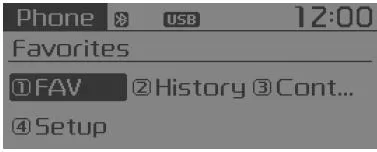
FAV
Taste  drücken
drücken  Mit Regler TUNE
Mit Regler TUNE  oder Taste
oder Taste
 [1 FAV] einstellen.
[1 FAV] einstellen.
Es werden bis zu 20 häufig genutzte Kontakte für den Schnellzugriff gespeichert.
Anruflisten
Taste  drücken
drücken  [2 History] mit dem Regler TUNE
[2 History] mit dem Regler TUNE  oder der
Taste
oder der
Taste  einstellen.
einstellen.
Daraufhin erscheint die Anrufliste, mit deren Hilfe Nummern ausgewählt und Anrufe getätigt werden können.
Falls keine Anrufliste vorhanden ist, erscheint auf dem Display die Frage, ob eine Anrufliste heruntergeladen werden soll. (Die Download-Funktion wird möglicherweise nicht von allen Mobiltelefonen unterstützt.)
Kontakte
Taste  drücken
drücken  [3 Contacts] mit dem Regler TUNE
[3 Contacts] mit dem Regler TUNE  oder der
Taste
oder der
Taste  einstellen.
einstellen.
Daraufhin erscheint die Kontakte, mit deren Hilfe Nummern ausgewählt und Anrufe getätigt werden können.
❈ Falls mehrere Nummern unter einem Kontakt gespeichert sind, werden Mobilfunknummer, Festnetznummer und Büronummer angezeigt. Wählen Sie die Nummer des Anschlusses aus, den Sie anrufen möchten.
❈ Falls kein Kontakte vorhanden ist, erscheint auf dem Display die Frage, ob ein Telefonbuch heruntergeladen werden soll. (Die Download-Funktion wird möglicherweise nicht von allen Mobiltelefonen unterstützt.)
Setup
Taste  drücken
drücken  [4 Setup] mit dem Regler TUNE
[4 Setup] mit dem Regler TUNE  oder der Taste
oder der Taste
 einstellen.
einstellen.
Daraufhin erscheint die Setup-Ansicht für Bluetooth® Wireless Technology Mobiltelefone. Weitere Informationen finden Sie unter "Telefon-Setup".
Telefon-MENÜ Ausführung A-5
Drücken Sie die Taste  um drei Menüs
(Anrufliste, Kontakte, Telefon- Setup) anzuzeigen.
um drei Menüs
(Anrufliste, Kontakte, Telefon- Setup) anzuzeigen.
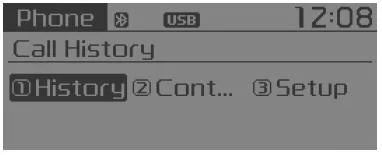
Anruflisten
Taste  drücken
drücken
 [1 History] mit dem Regler TUNE
[1 History] mit dem Regler TUNE
 oder der Taste
oder der Taste  einstellen.
einstellen.
Daraufhin erscheint die Anrufliste, mit deren Hilfe Nummern ausgewählt und Anrufe getätigt werden können.
Falls keine Anrufliste vorhanden ist, erscheint auf dem Display die Frage, ob eine Anrufliste heruntergeladen werden soll. (Die Download-Funktion wird möglicherweise nicht von allen Mobiltelefonen unterstützt.)
Kontakte
Taste  drücken
drücken  [2
Contacts] mit dem Regler TUNE
[2
Contacts] mit dem Regler TUNE  oder der Taste
oder der Taste
 einstellen.
einstellen.
Daraufhin erscheint die Kontakte, mit deren Hilfe Nummern ausgewählt und Anrufe getätigt werden können.
❈ Falls mehrere Nummern unter einem Kontakt gespeichert sind, werden Mobilfunknummer, Festnetznummer und Büronummer angezeigt. Wählen Sie die Nummer des Anschlusses aus, den Sie anrufen möchten.
❈ Falls kein Kontakte vorhanden ist, erscheint auf dem Display die Frage, ob ein Telefonbuch heruntergeladen werden soll. (Die Download-Funktion wird möglicherweise nicht von allen Mobiltelefonen unterstützt.)
Setup
Taste  drücken
drücken  [3 Setup] mit dem Regler TUNE
[3 Setup] mit dem Regler TUNE  oder der Taste
oder der Taste
 einstellen.
einstellen.
Daraufhin erscheint die Setup-Ansicht für Bluetooth® Wireless Technology Mobiltelefone. Weitere Informationen finden Sie unter "Telefon-Setup".
ANMERKUNG - Verwendung von Bluetooth® Wireless Technology MOBILTELEFONEN
- Telefonieren Sie nicht mit dem Mobiltelefon und nehmen Sie auch keine Bluetooth® Wireless Technology Einstellungen (z.B. Telefonkoppelung) vor, während Sie fahren.
- Manche Bluetooth® Wireless Technology fähigen Telefone werden möglicherweise nicht vom System erkannt oder sind nicht vollständig mit dem System kompatibel.
- Studieren Sie vor der Nutzung von Bluetooth® Wireless Technology Funktionen derAudioanlage zunächst die Bedienungsanleitung Ihres Mobiltelefons im Hinblick auf seine Bluetooth® Wireless Technology Funktionen.
- Für die Nutzung der Bluetooth® Wireless Technology Funktionen muss das Telefon zunächst mit der Audioanlage gekoppelt werden.
- Die Freisprechfunktion steht nicht zur Verfügung, wenn sich Ihr Telefon (im Fahrzeug) außerhalb der Reichweite Ihres Mobilfunknetzanbieters befindet (z.B. in Tunnels und Unterführungen oder im Gebirge).
- Eine zu geringe Signalstärke des Mobiltelefons sowie zu viel Lärm im Innenraum des Fahrzeugs können die Verständlichkeit des anderen Gesprächsteilnehmers beeinträchtigen.
- Legen Sie das Telefon nicht auf oder in metallischen Gegenständen ab, da andernfalls möglicherweise die Kommunikation mit dem Bluetooth® Wireless Technology System oder den Mobilfunksendestationen gestört wird.
- Während Ihr Telefon über Bluetooth® Wireless Technology verbunden ist, entlädt es sich aufgrund der zusätzlichen Bluetooth® Wireless Technology Funktionen möglicherweise schneller als gewöhnlich.
- Manche Mobiltelefone und andere Geräte können Störgeräusche und Fehlfunktionen der Audioanlage verursachen. Dieses Problem lässt sich möglicherweise beheben, indem das Gerät an einem anderen Ort aufbewahrt wird.
- Die Namen von Telefonkontakten sollten auf Englisch gespeichert werden, da sie andernfalls möglicherweise nicht richtig angezeigt werden.
- Wenn bei eingeschalteter Zündung (Stellung ACC oder ON)
"Priority" konfiguriert ist, wird das Bluetooth® Wireless Technology
Telefon automatisch verbunden.
Das Bluetooth® Wireless Technology Telefon wird auch dann automatisch verbunden, wenn Sie sich im Freien aufhalten und nah genug am Fahrzeug sind.
Falls Sie keine automatische Bluetooth® Wireless Technology Verbindung wünschen, schalten Sie die Bluetooth® Wireless Technology Funktion ab.
- Lautstärke und Tonqualität der Freisprechfunktion können je nach Ausführung des Mobiltelefons variieren.
- Die Bluetooth® Wireless Technology Funktionen stehen nur dann zur Verfügung, wenn das Mobiltelefon mit dem Gerät gekoppelt und verbunden wurde. Weitere Informationen über das Koppeln und Verbinden von Bluetooth® Wireless Technology fähigen Mobiltelefonen finden Sie im Abschnitt "Telefon- Setup".
- Wenn ein Bluetooth® Wireless Technology Mobiltelefon
verbunden ist, erscheint am oberen Bildschirmrand das Symbol (
 ).
).
Wenn das Symbol (
 ) nicht erscheint, zeigt dies an, dass kein Bluetooth® Wireless
Technology fähiges Gerät angeschlossen wurde.
) nicht erscheint, zeigt dies an, dass kein Bluetooth® Wireless
Technology fähiges Gerät angeschlossen wurde.Vor der Nutzung des Geräts müssen Sie es zunächst verbinden. Weitere Informationen über Bluetooth® Wireless Technology Mobiltelefone finden Sie im Abschnitt "Telefon- Setup".
- Das Koppeln und Verbinden eines Bluetooth® Wireless Technology fähigen Mobiltelefons funktioniert nur dann, wenn die Option Bluetooth® Wireless Technology des Mobiltelefons aktiviert wurde. (Die Vorgehensweise zum Aktivieren der Bluetooth® Wireless Technology Funktion kann je nach Mobiltelefon variieren.)
- Bei manchen Mobiltelefonen führt das Anlassen des Motors während eines Telefonats über die Bluetooth®Wireless Technology fähige Freisprecheinrichtung zum Gesprächsabbruch. (Übergeben Sie das Gespräch zurück an das Mobiltelefon, bevor Sie den Motor anlassen.)
- Manche Funktionen werden möglicherweise nicht von allen Bluetooth® Wireless Technology Mobiltelefonen und Geräten unterstützt.
- Je nach Kommunikationsstatus verhält sich die Bluetooth® Wireless Technology Funktion möglicherweise instabil.
- In der Nähe elektromagnetischer Felder kann es zu Störungen (Rauschen) des Audiosystems kommen.
ANMERKUNG - Verwendung der sprachsteuerung
- Die Spracherkennungsfunktion dieses Produkts unterstützt die Erkennung der in diesem Handbuch aufgeführten Befehle.
- Wenn während der Nutzung der Spracherkennung die Lenkradtasten oder das Gerät betätigt werden, wird die Spracherkennung beendet, sodass die gewünschten Funktionen von Hand gesteuert werden können.
- Positionieren Sie das Mikrofon über dem Kopf des Fahrers. Am besten funktioniert das System, wenn Sie beim Formulieren von Sprachbefehlen aufrecht sitzen.
- Außengeräusche können die Funktion der Spracherkennung beeinträchtigen. Folgende Umstände können sich auf die Qualität der Spracherkennung auswirken:
- Fenster und/oder Schiebedach geöffnet
- Heizung/Kühlung aktiviert
- Passieren von Tunnels
- Fahren auf schlechten Wegen
- Nach dem Herunterladen von Bluetooth® Wireless Technology Telefonbüchern braucht das System etwas Zeit, um die Telefonbucheinträge in Sprachdaten umzuwandeln. Während dieser Zeit funktioniert die Spracherkennung möglicherweise nicht ordnungsgemäß.
- Beim Eingeben von Telefonbucheinträgen verwendete Sonderzeichen und Ziffern werden von der Sprachverarbeitung nicht erkannt. So wird beispielsweise "# Martin Mustermann%&" als "Martin Mustermann" erkannt.
SPRACHSTEUERUNG (ausstattungsabhängig)
Sprachsteuerung starten
- Zum Starten der Sprachsteuerung drücken Sie kurz die
Lenkradtaste

- Wenn sich die Sprachsteuerung im [Normalmodus] befindet, sagt das System "Please say a command (Bitte wählen Sie eine Funktion.). Piep"
❈ Wenn sich die Sprachsteuerung im [Expertenmodus] befindet, ertönt lediglich der Piepton.
❈ Sprachsteuerung einrichten
[Normalmodus]/[Expertenmodus]: Taste  drücken
drücken
 [System] mit dem Regler TUNE
[System] mit dem Regler TUNE
 oder der Taste
oder der Taste
 auswählen
auswählen  [VRS-Modus] mit dem Regler TUNE
[VRS-Modus] mit dem Regler TUNE  auswählen
auswählen
 [ Normalmodus ] / [Expertenmodus]
einstellen.
[ Normalmodus ] / [Expertenmodus]
einstellen.
- Sprachbefehl formulieren.
ANMERKUNG Damit die Spracherkennung ordnungsgemäß funktioniert, dürfen Sie den Sprachbefehl erst nach der Hilfestellung und dem Piepton formulieren.
Hilfestellung überspringen
Drücken Sie während der Hilfestellung kurz (weniger als 0,8 Sekunden lang)
die Taste  , um die Hilfestellung zu beenden
und den Piepton ertönen zu lassen.
, um die Hilfestellung zu beenden
und den Piepton ertönen zu lassen.
Formulieren Sie den Sprachbefehl nach dem Piepton.
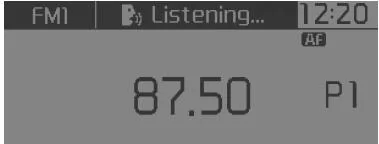
Sprachsteuerung beenden
- Drücken Sie während der Sprachsteuerung die Taste
 und halten Sie sie gedrückt (mehr als 0,8
Sekunden lang), um die Sprachsteuerung zu beenden.
und halten Sie sie gedrückt (mehr als 0,8
Sekunden lang), um die Sprachsteuerung zu beenden. - Wenn Sie während der Sprachsteuerung die Lenkradtasten oder eine andere Taste drücken, wird die Sprachsteuerung beendet.
- Wenn Sie "Abbrechen" oder "Beenden" sagen, während das System auf Ihren Sprachbefehl wartet, wird die Sprachsteuerung beendet.
- Wenn Sie kurz (weniger als 0,8 Sekunden lang) die Taste
 drücken, während das System auf Ihren
Sprachbefehl wartet, wird die 4 Sprachsteuerung beendet.
drücken, während das System auf Ihren
Sprachbefehl wartet, wird die 4 Sprachsteuerung beendet.
❈ Illustration zur Verwendung von Sprachbefehlen
- Sprachsteuerung starten Taste
 kurz
drücken (weniger als 0,8 Sekunden lang):
kurz
drücken (weniger als 0,8 Sekunden lang):
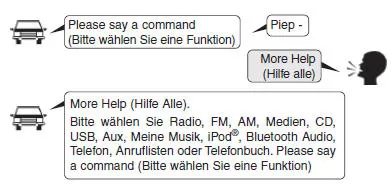
- Spracherkennung überspringen Taste
 kurz
drücken (weniger als 0,8 Sekunden lang):
kurz
drücken (weniger als 0,8 Sekunden lang):
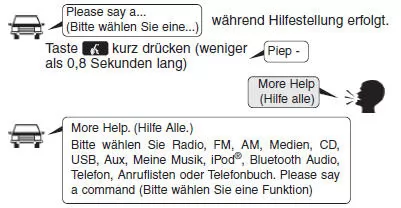
- Sprachsteuerung beenden Taste
 kurz
drücken (weniger als 0,8 Sekunden lang):):
kurz
drücken (weniger als 0,8 Sekunden lang):):
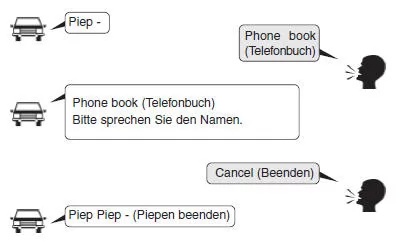
Liste der Sprachbefehle
- Gängige Befehle: Diese Befehle können in den meisten Betriebsarten verwendet werden. (Allerdings sind manche Befehle in bestimmten Betriebsarten möglicherweise nicht verfügbar.)
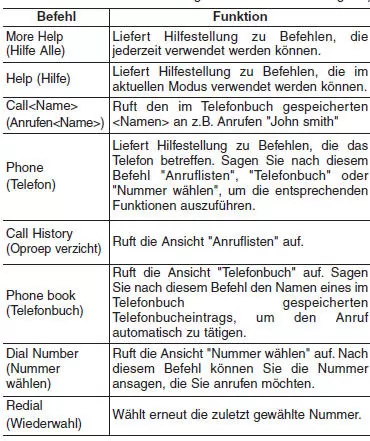
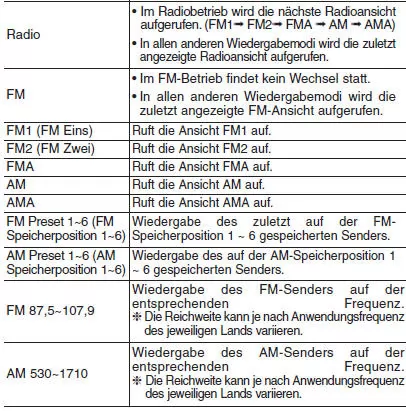
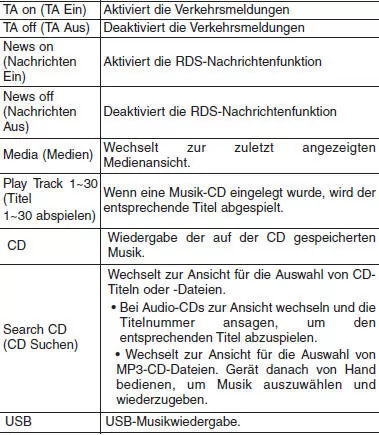
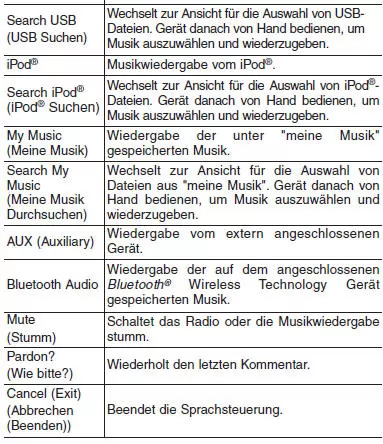
- FM/AM-Radiobefehle:Verfügbare Befehle im FM- und AM-Radiobetrieb.
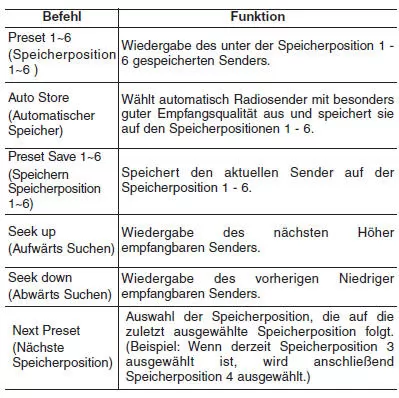
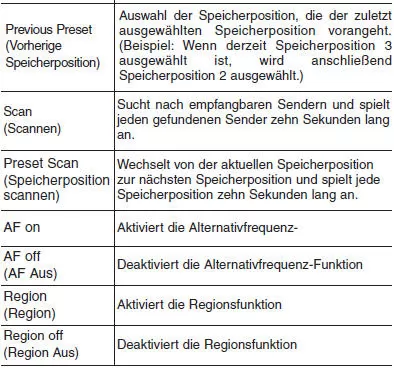
- Audio-CD-Befehle: In der Betriebsart Audio CD verfügbare Befehle
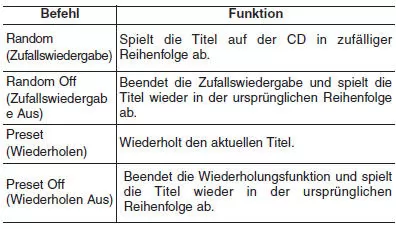

- MP3-CD-/USB-Befehle: In den Betriebsarten USB und MP3 CD verfügbare Befehle
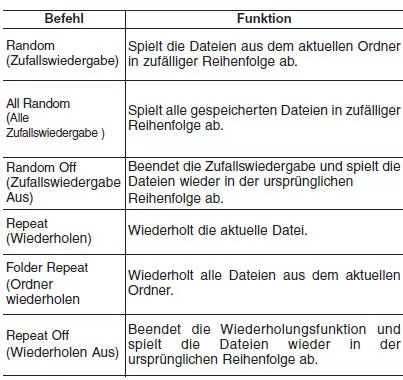
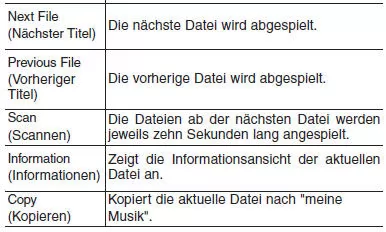
-
iPod®-Befehle: In der Betriebsart iPod® verfügbare Befehle
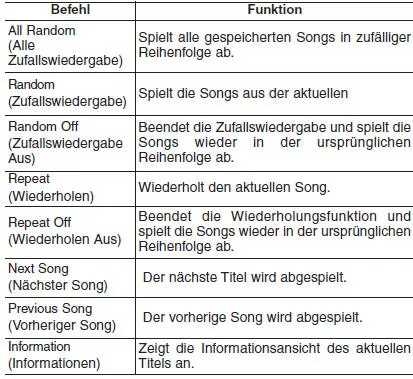
- Meine-Musik-Befehle : In der Betriebsart My Music verfügbare Befehle
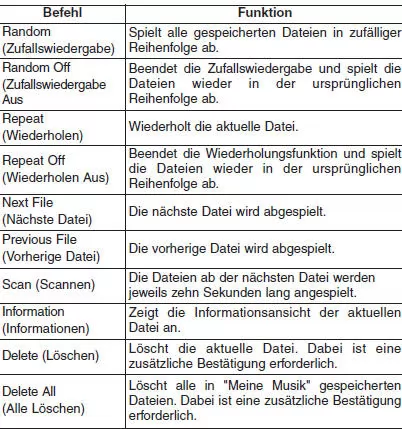
- Bluetooth® Wireless Technology Audio-Befehle: Beim Streamen von Mobiltelefon-Audiodaten mittels Bluetooth® Wireless Technology verfügbare Befehle
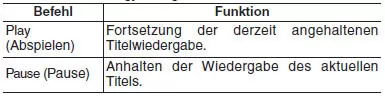
KONFORMITÄTSERKLÄRUNG
FCC
<FCC Statement>
|
This device complies with part 15 of the FCC Rules. Operation is subject to the following two conditions:
|
<FCC Caution Statement>
Caution: Any changes or modifications to this device not explicitly approved by manufacturer could void your authority to operate this equipment.
<FCC-Erklärung>
|
Dieses Gerät ist mit Teil 15 der FCC-Regeln konform. Die Inbetriebnahme setzt die folgenden beiden Bedingungen voraus:
|
<FCC-Warnhinweis>
Achtung: Alle Änderungen und Modifikationen des Geräts, die nicht ausdrücklich vom Hersteller genehmigt wurden, können Ihre Befugnis zum Betreiben des Geräts erlöschen lassen.
Während eines Anrufs.
Das Audiosystem mit Bluetooth®-Technologie im Kia Rio (2011-2017) bietet eine moderne Kombination aus kabelloser Konnektivität und klassischem CD-Player. Dadurch können Fahrer und Beifahrer sowohl traditionelle Medien als auch digitale Inhalte komfortabel nutzen.
Die Integration von Freisprechfunktionen und drahtlosem Audio-Streaming steigert nicht nur die Sicherheit, sondern auch den Komfort während der Fahrt. So bleibt der Kia Rio III Gen UB ein zuverlässiger Begleiter für alle, die Wert auf zeitgemäße Multimedia-Lösungen legen.
Häufig gestellte Fragen
Wie kann ich mein Smartphone mit dem Kia Rio (2011-2017) koppeln? Über das Bluetooth®-Menü im Audiosystem können Sie Ihr Gerät suchen und verbinden. Folgen Sie den Anweisungen auf dem Display.
Unterstützt das System auch Musik-Streaming? Ja, Sie können Musik kabellos von Ihrem Smartphone oder anderen Bluetooth®-fähigen Geräten abspielen.
Andere Materialien:
Kia Rio. Spiegel
Innenrückblickspiegel
Stellen Sie den Innenspiegel mittig zur Sicht durch die Heckscheibe ein.
Stellen Sie den Spiegel vor Fahrtantritt ein.
VORSICHT - Sicht nach hinten Laden Sie
auf die Rücksitzbank und in den Laderaum keine Gegenstände, die
Ihre Sicht durch die Heckscheibe beeinträchtigen würden.
Chevrolet Aveo. Türen
Laderaum
Kofferraumdeckel (Stufenheck)
Öffnen
<Bauart 1>
Zum Öffnen des Kofferraumdeckels bei entriegeltem Kofferraumdeckel auf das Tastfeld
drücken.
Der Kofferraumdeckel kann auch durch Drücken der Taste
auf der Funkfernbedienung geöffnet werden.
Beim